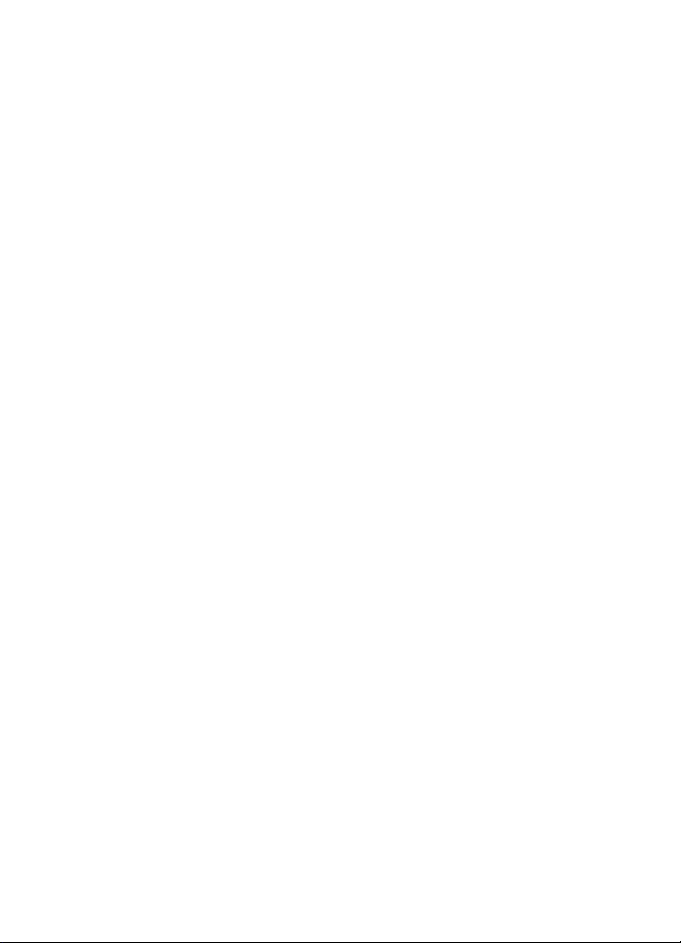
Nokia 2730 classic - Priročnik za uporabo
9217098
1.1. Izdaja
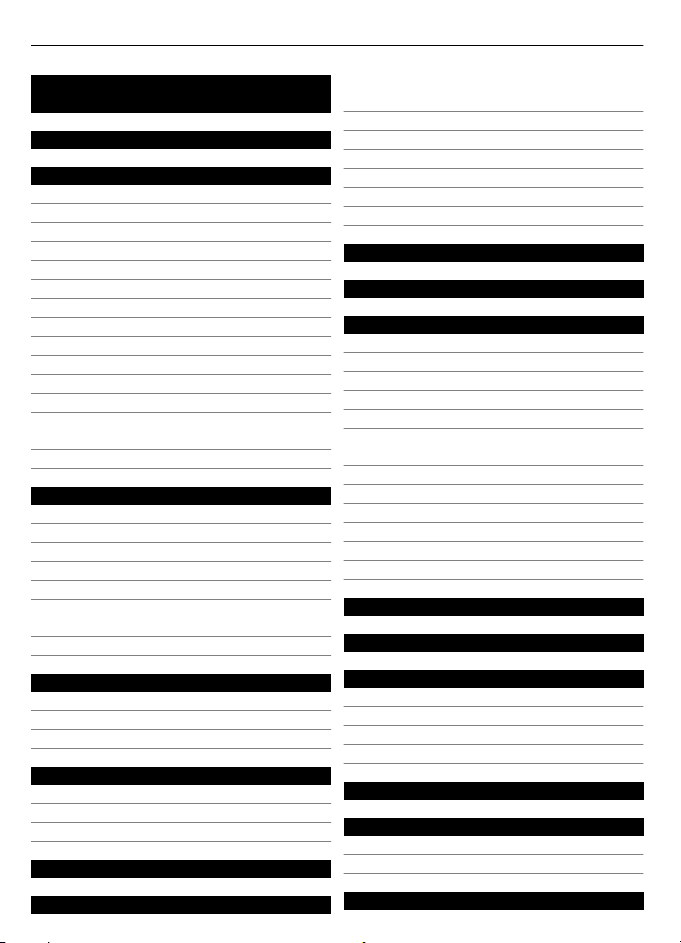
2Vsebina
Vsebina
Varnost 4
Hitri začetek 5
Vstavljanje kartice SIM in baterije 5
Vstavljanje kartice microSD 5
Odstranjevanje kartice microSD 6
Polnjenje baterije 6
Antena 6
Slušalke 7
Magneti in magnetna polja 7
Tipke in sestavni deli 7
Vklop in izklop 8
Nastavitev glasnosti 8
Pripravljenost 8
Zaklepanje tipkovnice 9
Funkcije, ki delujejo brez kartice
SIM 9
Izvajanje aplikacij v ozadju 9
Splošne informacije 9
O vaši napravi 9
Omrežni način 10
Omrežne storitve 10
Skupni pomnilnik 10
Kode za dostop 11
Posodobitve programske opreme z
uporabo računalnika 11
Podpora 11
Klici 12
Klicanje in sprejemanje klicev 12
Zvočnik 12
Klicne bližnjice 12
Pisanje besedila 13
Načina pisanja besedila 13
Običajni način pisanja 13
Predvidevanje vnosa besedila 13
Pomikanje po menijih 14
Sporočila 14
Besedilna in večpredstavnostna
sporočila 14
Brzojavke 15
Zvočna sporočila Nokia Xpress 15
E-pošta 16
Pomenki (hitra sporočila) 16
Telefonski predal 16
Nastavitve sporočil 16
Imenik 17
Dnevnik klicev 18
Nastavitve 18
Profili 18
Toni 18
Zaslon 18
Ura in datum 18
Bližnjice 19
Sinhronizacija in varnostno
kopiranje 19
Povezovanje 19
Klic in telefon 20
Glasovni ukazi in glasovno klicanje 21
Dodatna oprema 22
Konfiguracija 22
Obnavljanje tovarniških nastavitev 22
Operaterjev meni 22
Galerija 23
Predstavnost 23
Fotografiranje in snemanje videa 23
Radio FM 24
Snemalnik zvoka 25
Predvajalnik glasbe 25
Aplikacije 26
Pripomočki 26
Budilka 26
Koledar in seznam opravil 27
Zemljevidi 28

Nalaganje zemljevidov 28
Zemljevidi in sistem GPS 29
Dodatne storitve 29
Spletni ali internetni 30
Povezava s spletno storitvijo 30
Storitve kartice SIM 30
Nasveti za varstvo okolja 30
Varčevanje z energijo 30
Recikliranje 31
Več informacij 31
Dodatna oprema 32
Baterija 32
Informacije o bateriji in polnilniku 32
Nega naprave 33
Recikliranje 33
Dodatni varnostni napotki 33
Otroci 33
Okolje delovanja 33
Medicinske naprave 34
Vozila 34
Nevarnost eksplozije 34
Klici v sili 34
Informacije o potrditvi (SAR) 35
Vsebina 3
Kazalo 36
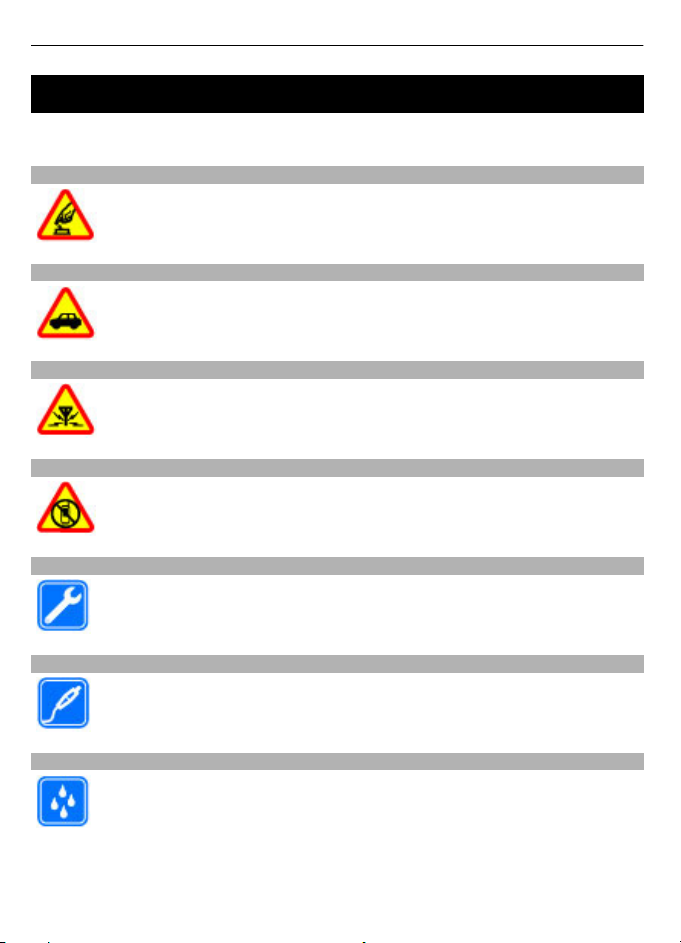
4Varnost
Varnost
Preberite te preproste smernice. Neupoštevanje navodil je lahko nevarno ali
protizakonito. Če želite več informacij, preberite cel priročnik za uporabo.
VARNO VKLAPLJANJE
Ne vklapljajte naprave, če je uporaba mobilnega telefona prepovedana ali če
lahko povzroči interferenco ali nevarnost.
PROMETNA VARNOST JE NA PRVEM MESTU
Upoštevajte vse zakone, ki veljajo v državi, kjer ste. Med vožnjo imejte vedno
proste roke, da boste lahko upravljali vozilo. Misliti morate predvsem na
varnost na cesti.
INTERFERENCA
Vse brezžične naprave so občutljive za interferenco, ki lahko moti njihovo
delovanje.
IZKLAPLJANJE NA OBMOČJIH, KJER VELJAJO OMEJITVE
Upoštevajte prepovedi. Izklopite napravo na letalu, v bližini medicinske
opreme, goriv in kemikalij ter na območjih, kjer poteka razstreljevanje.
STROKOVNI SERVIS
Ta izdelek sme vgraditi ali popravljati samo usposobljeno osebje.
DODATNA OPREMA IN BATERIJE
Uporabljajte samo odobreno dodatno opremo in baterije. Ne priklapljajte
nezdružljivih izdelkov.
NEPREPUSTNOST ZA VODO
Vaša naprava ni neprepustna za vodo. Skrbite, da bo vedno suha.
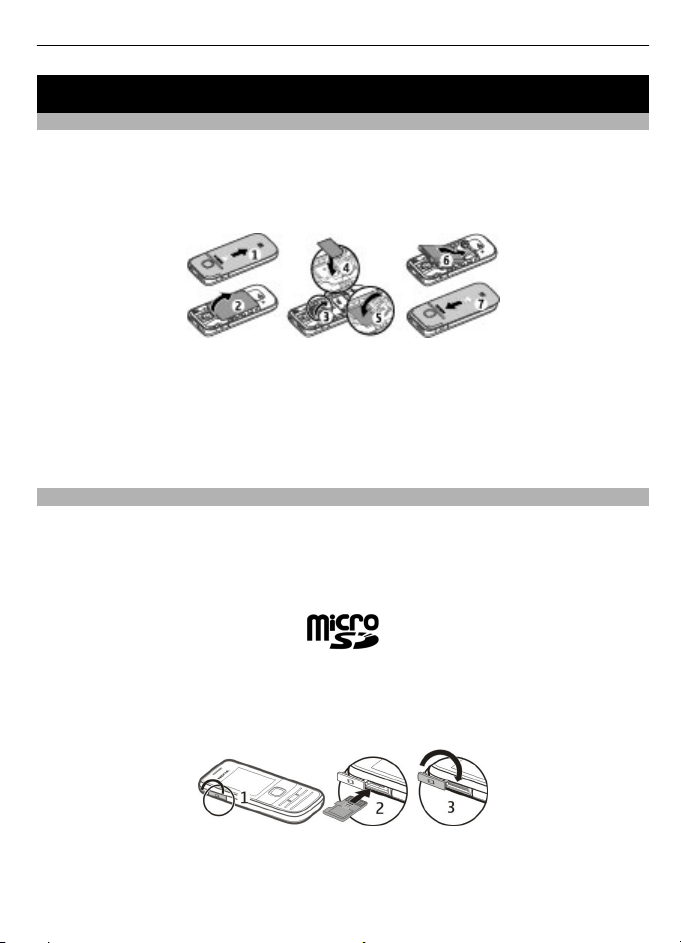
Hitri začetek 5
Hitri začetek
Vstavljanje kartice SIM in baterije
Varno odstranjevanje. Preden odstranite baterijo, napravo vedno izklopite in jo ločite
od polnilnika.
Kartico SIM in njene stike lahko poškodujete, če jo opraskate ali zvijate, zato jo
uporabljajte, vstavljajte in odstranjujte pazljivo.
1 Potisnite hrbtni pokrovček proti spodnjemu delu telefona in ga odstranite (1).
2 Odstranite baterijo (2).
3 Odprite držalo za kartico SIM (3), vstavite vanj kartico SIM, pri čemer mora biti
površina s stiki obrnjena navzdol (4), in ga zaprite nazaj (5).
4 Vstavite baterijo (6) in namestite hrbtni pokrovček nazaj (7).
Vstavljanje kartice microSD
Uporabljajte samo združljive kartice microSD, ki jih je družba Nokia odobrila za uporabo
s to napravo. Nokia uporablja odobrene industrijske standarde za pomnilniške kartice,
vendar vsi izdelki drugih znamk morda ne bodo popolnoma združljivi s to napravo.
Uporaba nezdružljive pomnilniške kartice lahko poškoduje napravo, kartico ali na njej
shranjene podatke.
Telefon podpira kartice microSD z zmogljivostjo do 2 GB.
Združljiva pomnilniška kartica je morda priložena napravi in je vanjo že vstavljena. V
nasprotnem primeru storite naslednje:
1 Odprite pokrovček reže za pomnilniško kartico.
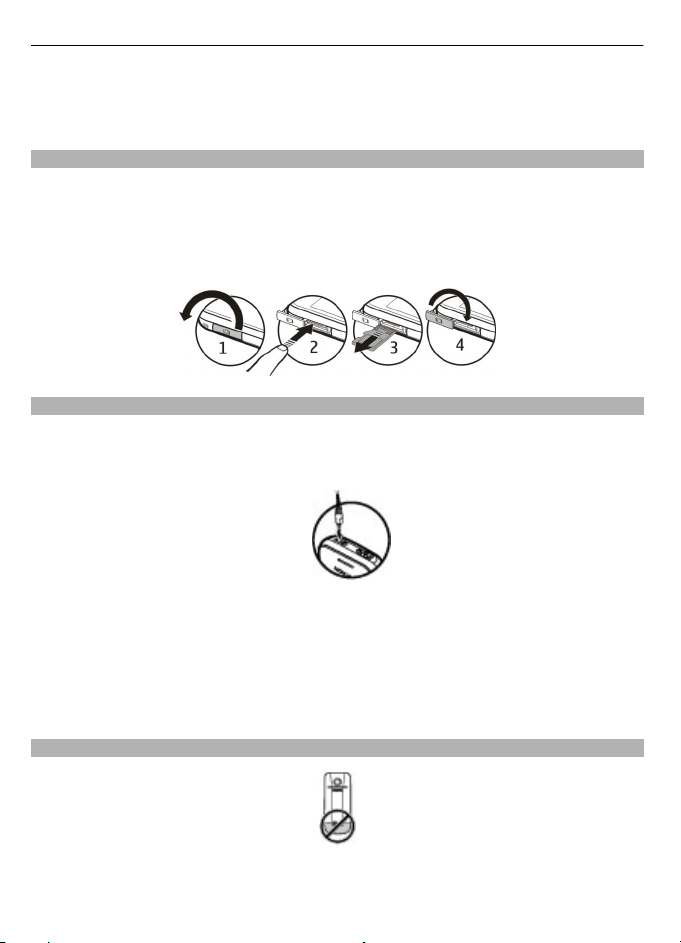
6Hitri začetek
2 Vstavite kartico v režo za pomnilniško kartico tako, da bo površina s kontakti
obrnjena navzgor, in jo pritisnite, da se zaskoči.
3Zaprite pokrovček reže za pomnilniško kartico.
Odstranjevanje kartice microSD
Pomembno: Pomnilniške kartice ne odstranjujte med tem, ko naprava uporablja
podatke na njej. Če to storite, se lahko naprava, kartica ali na njej shranjeni podatki
poškodujejo.
Če želite odstraniti ali zamenjati pomnilniško kartico, vam ni treba izklopiti naprave,
vendar pa morate preveriti, da nobena aplikacija ne dostopa do pomnilniške kartice.
Polnjenje baterije
Baterija je bila delno napolnjena v tovarni. Če naprava kaže nizko stanje baterije,
naredite naslednje:
1 Polnilnik priključite na električno vtičnico.
2
Priključite polnilnik v napravo.
3 Ko naprava kaže, da je baterija popolnoma napolnjena, izključite polnilnik iz
naprave in nato iz električne vtičnice.
Baterije ni treba polniti določen čas, napravo pa lahko uporabljate tudi med polnjenjem.
Če je baterija popolnoma prazna, utegne trajati nekaj minut, preden se bo na zaslonu
prikazalo obvestilo o polnjenju in preden boste lahko klicali.
Antena
Vaša naprava ima morda notranjo in zunanje antene. Predela antene se ne dotikajte po
nepotrebnem med tem, ko antena prenaša ali sprejema signale. Dotikanje anten vpliva
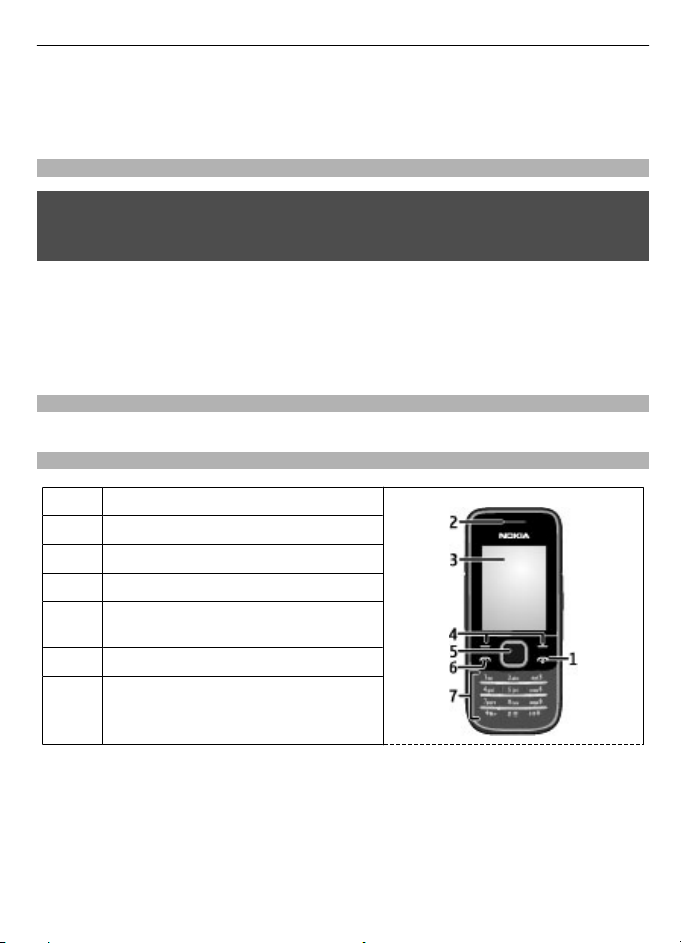
Hitri začetek 7
na kakovost komunikacije ter lahko povzroči, da naprava deluje z večjo močjo, kot bi
bilo potrebno, in lahko zmanjša življenjsko dobo baterije.
Na sliki je s sivo oznaèeno obmoèje antene.
Slušalke
Opozorilo:
Uporaba slušalk lahko vpliva na zaznavanje zvokov iz okolice. Slušalk ne uporabljajte,
kadar bi to lahko ogrozilo vašo varnost.
Če z AV-priključkom Nokia povežete katero koli zunanjo napravo ali druge slušalke (in
ne tistih, ki jih je Nokia odobrila za uporabo s to napravo), bodite posebej pozorni na
nastavljeno stopnjo glasnosti.
Ne priklapljajte izdelkov, ki ustvarjajo izhodni signal, ker bi to lahko napravo
poškodovalo. Z AV-priključkom Nokia ne povezujte nobenega vira napetosti.
Magneti in magnetna polja
Pazite, da naprava ne bo blizu magnetov ali magnetnih polj.
Tipke in sestavni deli
1
2 Slušalka
3 Zaslon
4 Izbirni tipki
5 Tipka Navi™; v nadaljevanju tipka za
6 Klicna tipka
7 Tipkovnica
Tipka za konec/vklop/izklop
pomikanje
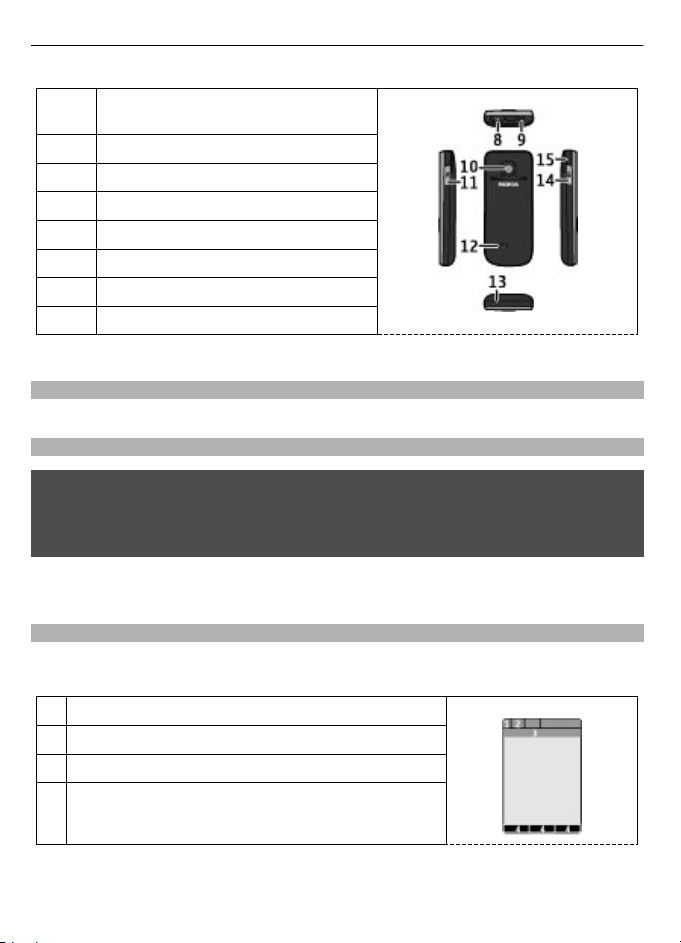
8Hitri začetek
8 Priključek za slušalke/priključek za AV
Nokia (3,5 mm)
9 Priključek za polnilnik
10 Objektiv fotoaparata
11 Priključek mikro USB
12 Zvočnik
13 Mikrofon
14 Reža za pomnilniško kartico
15 Očesce za pritrditev paščka za zapestje
Vklop in izklop
Pridržite tipko za vklop/izklop.
Nastavitev glasnosti
Opozorilo:
Dolgotrajnejša izpostavljenost močni glasnosti lahko poškoduje vaš sluh. Glasbo
poslušajte pri zmerni glasnosti, naprave pa ne držite v bližini ušesa, ko je vključen
zvočnik.
Če želite prilagoditi glasnost slušalke ali zvočnika med klicem ali poslušanjem zvočne
datoteke ali FM radia, se pomaknite navzgor ali navzdol.
Pripravljenost
Ko je telefon pripravljen za uporabo in ko vanj še niste vnesli nobenih znakov, je telefon
v načinu pripravljenosti.
Moč omrežnega signala
1
2 Stopnja napolnjenosti baterije
3 Ime omrežja ali operaterjev logotip
4 Funkcije izbirnih tipk
Leva izbirna tipka Bližnjice vam omogoča, da dostopate do funkcij na osebnem
seznamu bližnjic. Ko pregledujete seznam, izberite Možnosti > Izberi možnosti, če
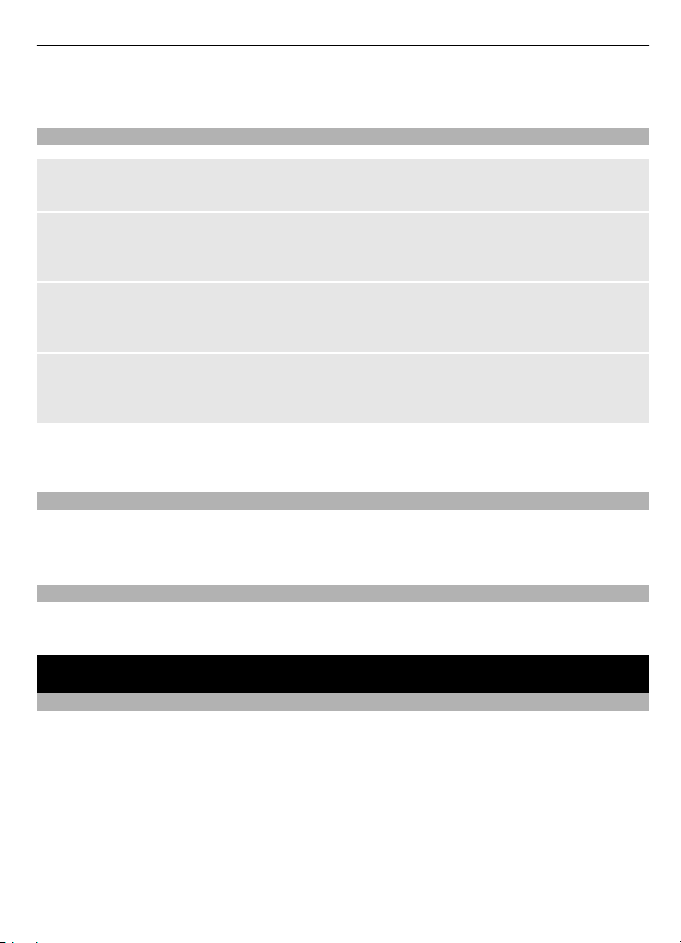
Splošne informacije 9
želite videti razpoložljive funkcije, ali Možnosti > Razvrsti, če želite razvrstiti funkcije
na seznamu bližnjic.
Zaklepanje tipkovnice
Zaklepanje tipkovnice
Izberite Meni ter v treh sekundah in pol pritisnite *, da zaklenete tipkovnico.
Odklepanje tipkovnice
Izberite Odkleni ter v eni sekundi in pol pritisnite *. Če je varnostno zaklepanje
tipkovnice vključeno, vnesite ob pozivu zaščitno kodo.
Nastavitev samodejnega zaklepanja tipkovnice
Izberite Meni > Nastavitve > Telefon > Samozaklepanje tipk > Vključeno in
določite, koliko časa naj preteče, preden se tipkovnica zaklene.
Sprejemanje klica, ko je tipkovnica zaklenjena
Pritisnite klicno tipko. Ko klic končate ali zavrnete, se tipkovnica samodejno znova
zaklene.
Klici na uradno številko za klic v sili, ki je pr ogr ami ra na v vaš o nap ravo , naj bi bi li mo goči
tudi, če je naprava ali tipkovnica zaklenjena.
Funkcije, ki delujejo brez kartice SIM
Nekatere funkcija telefona lahko uporabljate tudi, če kartica SIM ni vstavljena, na primer
funkcije in igre v Pripomočkih. Druge funkcije so v menijih zatemnjene in jih ni mogoče
uporabljati.
Izvajanje aplikacij v ozadju
Če pustite, da se aplikacije izvajajo v ozadju, se bo izraba baterije povečala, čas delovanja
baterije pa se bo skrajšal.
Splošne informacije
O vaši napravi
Mobilna naprava, opisana v tem priročniku, je odobrena za uporabo v Omrežja (E)GSM
850, 900, 1800 in 1900 MHz ter omrežja UMTS 900/2100. Več informacij o omrežjih lahko
dobite pri ponudniku storitev.
V napravi so lahko ob nakupu shranjeni zaznamki in povezave na spletne strani tretjih
oseb. Z napravo lahko dostopate tudi do drugih takih strani. Te strani niso nikakor
povezane z družbo Nokia, ki tudi ne jamči za njihovo vsebino in jih ne priporoča. Če
dostopate do takih strani, upoštevajte ustrezne varnostne ukrepe.
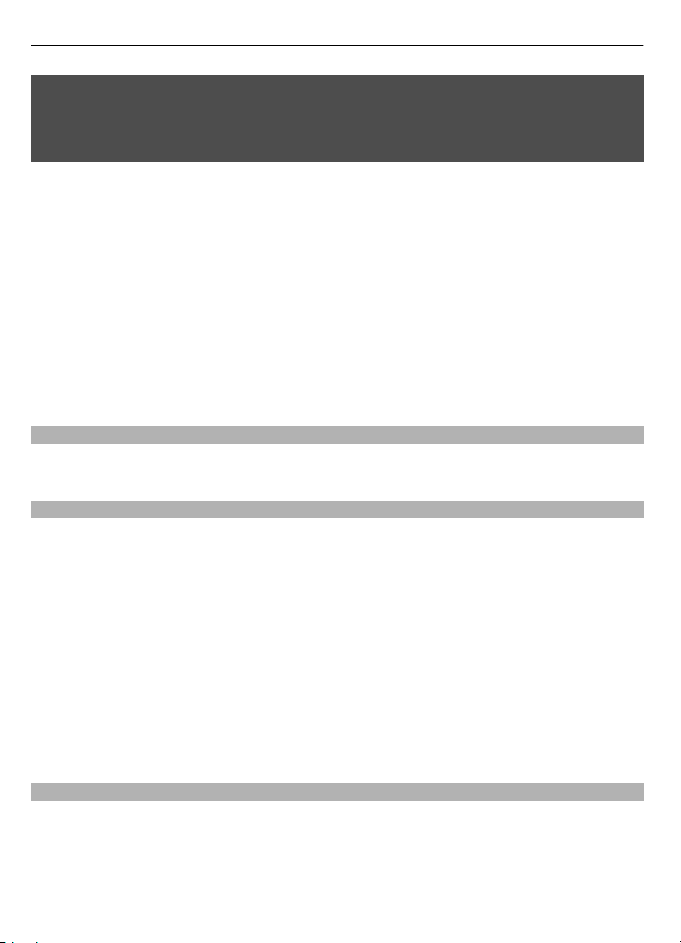
10 Splošne informacije
Opozorilo:
Naprava mora biti vklopljena, če želite uporabljati katero koli njeno funkcijo, z izjemo
budilke. Naprave ne vklapljajte, kadar lahko uporaba brezžičnih naprav povzroči
interferenco ali nevarnost.
Ko uporabljate to napravo, upoštevajte vse zakone, lokalne navade, zasebnost in
zakonite pravice drugih oseb vključno z avtorskimi pravicami. Varstvo avtorskih pravic
lahko prepoveduje kopiranje, spreminjanje ali posredovanje nekaterih slik, glasbe in
drugih vsebin.
Prepišite ali naredite varnostne kopije vseh pomembnih informacij, shranjenih v
napravi.
Pred povezovanjem s katero koli drugo napravo preberite podrobna varnostna navodila
v priročniku zanjo. Ne priklapljajte nezdružljivih izdelkov.
Slike v tem priročniku se morda razlikujejo od zaslona vaše naprave.
Druge pomembne informacije o napravi lahko preberete v priročniku za uporabo.
Omrežni način
Če želite izbrati vrsto omrežja, ki jo želite uporabljati, izberite Meni > Nastavitve >
Telefon > Omrežni način. Med aktivnim klicem ta možnost ni na voljo.
Omrežne storitve
Da bi lahko napravo uporabljali, morate imeti dostop do storitev mobilnega operaterja.
Nekatere funkcije niso na voljo v vseh omrežjih ali pa jih boste morali, če jih boste hoteli
uporabljati, posebej naročiti pri ponudniku storitev. Ko uporabljate omrežne storitve,
se prenašajo podatki. Pri ponudniku storitev preverite tarife v domačem omrežju in med
gostovanjem v tujih omrežjih. Informacije o stroških lahko dobite pri svojem ponudniku
storitev. Nekatera omrežja imajo lahko omejitve, ki vplivajo na uporabo nekaterih
funkcij te naprave, za katere je potrebna podpora omrežja (npr. podpora za posebne
tehnologije, kot so protokoli WAP 2.0 (HTTP in SSL), ki delujejo prek protokolov TCP/IP,
in znaki nekaterih jezikov).
Vaš ponudnik storitev je morda zahteval izklop ali onemogočil vklop nekaterih funkcij
v vaši napravi. V tem primeru take funkcije ne bodo prikazane v meniju naprave. Naprava
je bila morda tudi posebej nastavljena; to lahko vključuje spremembe imen in vrstnega
reda menijev ter spremembe ikon.
Skupni pomnilnik
Naslednje funkcije te naprave si lahko delijo pomnilnik: pošiljanje večpredstavnostnih
sporočil (MMS), e-poštna aplikacija, pomenki. Uporaba ene ali več teh funkcij lahko
zmanjša količino pomnilnika, ki je na voljo drugim funkcijam. Če naprava prikaže
sporočilo, da je pomnilnik poln, zbrišite nekaj podatkov iz skupnega pomnilnika.
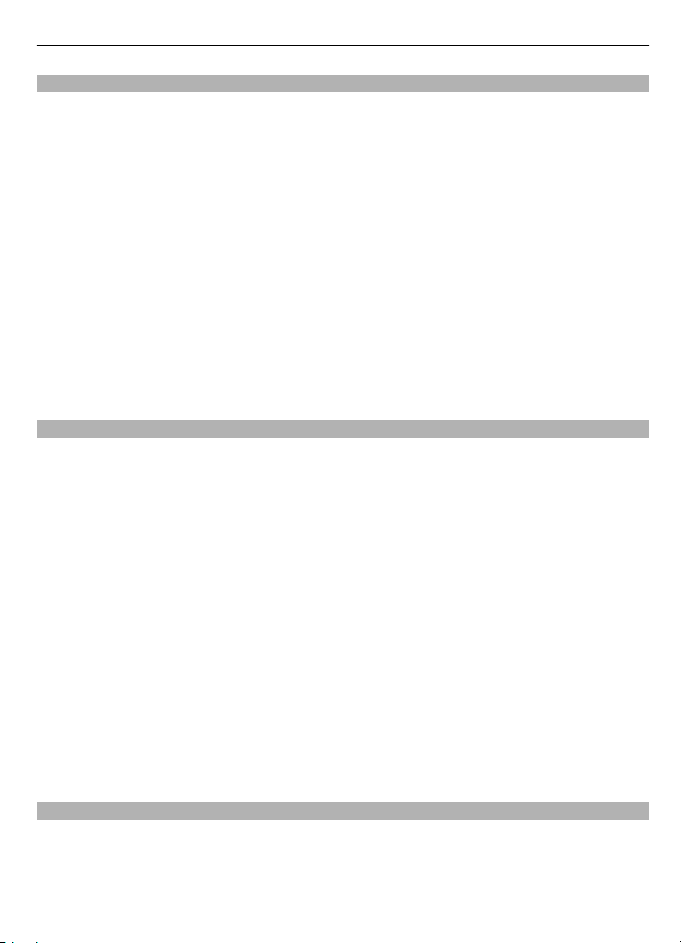
Splošne informacije 11
Kode za dostop
Zaščitna koda pomaga ščititi vaš telefon pred nepooblaščeno uporabo. Prednastavljena
koda je 12345. Kodo lahko ustvarite in spremenite ter nastavite telefon tako, da jo
zahteva. Kodo hranite na skrivnem in varnem mestu, ločeno od telefona. Če kodo
pozabite, telefon pa je zaklenjen, ga boste morali odnesti na popravilo, za kar boste
morda morali plačati. Za več informacij se obrnite na točko Nokia Care ali prodajalca
telefona.
Koda PIN, ki je priložena kartici SIM, ščiti kartico pred nepooblaščeno uporabo. Kodo
PIN2, ki je priložena nekaterim karticam SIM, potrebujete za dostop do določenih
storitev. Če trikrat zaporedoma vnesete napačno kodo PIN ali PIN2, morate vnesti kodo
PUK oziroma PUK2. Če ju nimate, se obrnite na svojega ponudnika storitev.
Kodo PIN za modul potrebujete za dostop do informacij v varnostnem modulu kartice
SIM. Kodo PIN za podpisovanje boste morda potrebovali pri digitalnem podpisovanju.
Geslo za zapore potrebujete za uporabo zapore klicev.
Če želite določiti, kako telefon uporablja kode za dostop, in varnostne nastavitve,
izberite Meni > Nastavitve > Varnost.
Posodobitve programske opreme z uporabo računalnika
Posodobitve programske opreme lahko vsebujejo nove in izboljšane funkcije, ki v času
nakupa vaše naprave niso bile na voljo. Posodabljanje programske opreme lahko tudi
izboljša delovanje naprave.
Nokia Software Updater je računalniška aplikacija, ki vam omogoča posodabljanje
programske opreme vaše naprave. Če želite posodobiti programsko opremo svoje
naprave, potrebujete združljiv računalnik, širokopasovni dostop do interneta in
združljiv podatkovni kabel USB za povezavo naprave z računalnikom.
Več informacij, obvestila za javnost o najnovejših različicah programske opreme in
namestitveno datoteko za aplikacijo Nokia Software Updater najdete na naslovu
www.nokia.com/softwareupdate ali na lokalnem spletnem mestu Nokia.
Če želite posodobiti programsko opremo naprave, storite naslednje:
1 Naložite in namestite aplikacijo Nokia Software Updater v svoj računalnik.
2 Napravo povežite z računalnikom prek podatkovnega kabla USB in odprite aplikacijo
Nokia Software Updater. Aplikacija Nokia Software Updater vas vodi skozi postopek
varnostnega kopiranja datotek, posodobitve programske opreme in obnovitve
vaših datotek.
Podpora
Če želite izvedeti več o uporabi svoje naprave oz. niste prepričani, kako bi vaša naprava
morala delovati, si oglejte priročnik za uporabo ali pa obiščite strani za podporo na
spletnem mestu www.nokia.com/support ali lokalnem spletnem mestu Nokia, z
mobilno napravo pa pojdite na spletno mesto www.nokia.mobi/support.
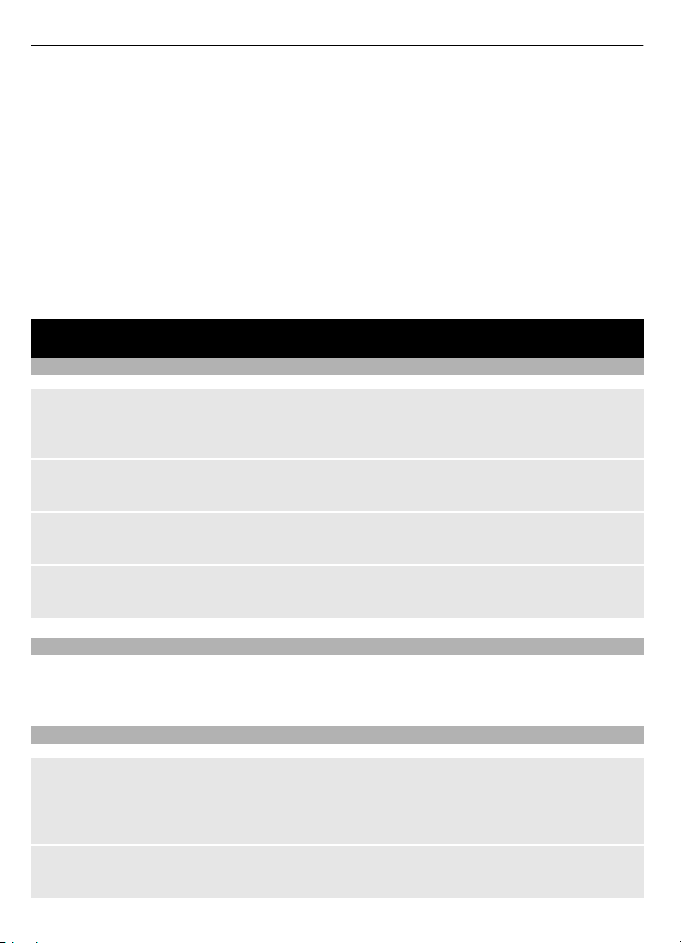
12 Klici
Če s tem ne rešite težave, naredite naslednje:
• Znova vklopite napravo: izklopite napravo in odstranite baterijo. Čez približno
minuto znova namestite baterijo in vklopite napravo.
• Z aplikacijo Nokia Software Updater redno posodabljajte programsko opremo
naprave za optimalno delovanje in morebitne nove funkcije. Obiščite spletno mesto
www.nokia.com/softwareupdate ali lokalno spletno mesto Nokia. Preden
posodobite programsko opremo naprave, varnostno kopirajte podatke v napravi.
• Obnovite izvirne tovarniške nastavitve, kot je razloženo v priročniku za uporabo.
Če še vedno ne rešite težave, se pri Nokii pozanimajte o možnostih popravila. Obiščite
spletno mesto www.nokia.com/repair. Preden pošljete napravo v popravilo, vedno
varnostno kopirajte podatke v napravi.
Klici
Klicanje in sprejemanje klicev
Klicanje
Vnesite telefonsko številko, vključno s kodo države in omrežno številko, če je potrebno,
in pritisnite klicno tipko.
Sprejemanje klica
Pritisnite klicno tipko.
Zavrnitev klica
Pritisnite tipko za konec klica.
Spreminjanje glasnosti
Med klicem se pomikajte navzgor ali navzdol.
Zvočnik
Med klicem boste morda lahko izbirali med možnostma Zvočnik ali Običajno (za
uporabo zvočnika ali slušalke).
Klicne bližnjice
Dodeljevanje telefonske številke številski tipki
Izberite Meni > Imenik > Hitro klicanje, nato se pomaknite na želeno številko (2–9)
in izberite Določi. Vnesite želeno telefonsko številko ali izberite Poišči in shranjeno
vizitko.
Vključitev hitrega klicanja
Izberite Meni > Nastavitve > Klicanje > Hitro klicanje > Vključeno.

Pisanje besedila 13
Klicanje s funkcijo za hitro klicanje
V stanju pripravljenosti pridržite želeno številsko tipko.
Pisanje besedila
Načina pisanja besedila
Besedilo, na primer pri pisanju sporočila, lahko pišete na dva načina, običajno ali s
predvidevanjem.
Med pisanjem besedila preklapljate med običajnim načinom, ki ga označuje
predvidevanjem vnosa, ki ga označuje
Predvidevanje vnosa ni na voljo za vse jezike.
Velikost črk označujejo
Velikost črk spremenite tako, da pritisnete #. Če želite z načina za vnašanje črk preklopiti
na številke (
številk preklopite na črke tako, da pridržite tipko #.
Če želite nastaviti jezik za pisanje besedila, izberite Možnosti > Jezik pisanja.
Običajni način pisanja
Pritisnite številsko tipko od 2 do 9 tolikokrat, da se prikaže želeni znak. Razpoložljivi
znaki so odvisni od izbranega jezika za pisanje besedila.
Če je naslednja črka, ki jo želite napisati, na isti tipki kot prejšnja, počakajte, da se spet
pojavi kazalka, in šele nato vnesite naslednjo črko.
Najpogostejša ločila in posebne znake vnesete tako, da pritiskate tipko 1. Seznam
posebnih znakov odprete tako, da pritisnete *.
), pridržite tipko # in izberite Številčni način. Z načina za vnašanje
, in .
, tako, da pridržite tipko Možnosti.
, in
Predvidevanje vnosa besedila
Takšno pisanje temelji na vgrajenem slovarju, ki mu lahko dodajate nove besede.
1Začnite pisati besedo tako, da pritiskate tipke od 2 do 9. Za vsako črko pritisnite
ustrezno tipko samo enkrat.
2 Besedo potrdite tako, da se pomaknete desno ali dodate presledek.
• Če beseda ni pravilna, večkrat pritisnite * in s seznama izberite pravo besedo.
• Če s e z a b ese do iz piš e v pr aša j, to po men i, da besede, ki ste jo nameravali vnesti,
ni v slovarju. Če jo želite dodati v slovar, izberite Črkuj. Besedo napišite na
običajni način in izberite Shrani.
• Ko pišete zloženke, vnesite prvi del besede in se pomaknite desno, da ga
potrdite. Nato vnesite še drugi del besede in ga potrdite.
3Začnite pisati naslednjo besedo.

14 Pomikanje po menijih
Pomikanje po menijih
Funkcije telefona so urejene v menije. Tukaj niso opisane vse funkcije in možnosti v
menijih.
V načinu pripravljenosti izberite Meni in želeni meni in podmeni. Izberite Izhod ali
Nazaj , da zapustite trenutno raven menija. Če pritisnete tipko za konec, se takoj vrnete
v stanje pripravljenosti. Prikaz menija zamenjate tako, da izberete Meni >
Možnosti > Prikaz glavn. menija.
Sporočila
Berete, pišete, pošiljate in shranjujete lahko besedilna, večpredstavnostna, e-poštna in
zvočna sporočila ter brzojavke. Sporočilne storitve lahko uporabljate samo, če jih
omogoča omrežje oziroma ponudnik storitev.
Besedilna in večpredstavnostna sporočila
Ko ustvarite sporočilo, mu lahko po želji priložite na primer sliko. Ko priložite datoteko,
telefon samodejno spremeni besedilno sporočilo v večpredstavnostnega.
Besedilna sporočila
Ta naprava podpira besedilna sporočila, daljša od običajne omejitve za eno sporočilo.
Daljša sporočila so poslana kot dve ali več sporočil. Ponudnik storitev lahko to ustrezno
zaračuna. Znaki z naglasi ali drugimi znamenji in nekatere jezikovne možnosti lahko
zasedejo več prostora, zaradi česar lahko v enem sporočilu pošljete manj znakov, kot bi
jih lahko drugače.
Prikazano je število preostalih znakov in število sporočil, potrebnih za pošiljanje.
Če želite pošiljati sporočila, mora biti v vaši napravi shranjena pravilna številka centra
za sporočila. Običajno je ta številka privzeto nastavljena prek kartice SIM. Številko ročno
nastavite tako, da izberete Meni > Sporočila > Nastav. sporočil > Besedilna
sporočila > Centri za sporočila > Dodaj center ter vnesete ime in številko ponudnika
storitev.
Večpredstavnostna sporočila
Večpredstavnostno sporočilo lahko vsebuje besedilo, slike, zvočne ali video posnetke.
Večpredstavnostna sporočila lahko prejemajo in prikazujejo samo naprave z
združljivimi funkcijami. Videz sporočila je lahko drugačen, odvisno od naprave, ki ga
prejme.
Mobilno omrežje lahko omejuje velikost večpredstavnostnih sporočil. Če vstavljena slika
preseže omejitev, jo bo morda naprava pomanjšala, tako da jo boste lahko poslali z
uporabo storitve MMS.

Sporočila 15
Pomembno: Pri odpiranju sporočil bodite previdni. Sporočila lahko vsebujejo
zlonamerno programsko opremo ali so drugače škodljiva za napravo ali računalnik.
Informacije o razpoložljivosti in naročanju storitve za večpredstavnostna sporočila
(MMS) lahko dobite pri ponudniku storitev. Konfiguracijske nastavitve boste morda
lahko naložili.
Ustvarjanje besedilnega ali večpredstavnostnega sporočila
1 Izberite Meni > Sporočila > Ustvari sporočilo > Sporočilo.
2 Če želite dodati prejemnike, se pomaknite na polje Za: in vnesite prejemnikovo
številko ali e-poštni naslovali izberite Dodaj , da izberete prejemnike med
razpoložljivimi možnostmi. Izberite Možnosti , da dodate prejemnike in zadeve in
da nastavite možnosti pošiljanja.
3 Pomaknite se na polje Besedilo: in vnesite besedilo sporočila.
4 Če želite sporočilu pripeti vsebino, se pomaknite na vrstico za priponke na dnu
zaslona in izberite želeno vrsto vsebine.
5Sporočilo pošljete tako, da pritisnete Pošlji.
Na vrhu zaslona je označena vrsta sporočila, ki se samodejno spreminja v skladu z
vsebino sporočila.
Ponudniki storitev lahko svoje storitve zaračunavajo različno, odvisno od vrste
sporočila. Če želite podrobnosti, se obrnite na ponudnika storitev.
Brzojavke
Brzojavke so besedilna sporočila, ki se prikažejo takoj, ko jih prejmete.
1 Če želite napisati brzojavko, izberite Meni > Sporočila > Ustvari sporočilo >
Brzojavka.
2 Vnesite prejemnikovo telefonsko številko, napišite sporočilo (največ 70 znakov) in
izberite Pošlji.
Zvočna sporočila Nokia Xpress
Storitev za večpredstavnostna sporočila (MMS) lahko uporabljate za preprosto
ustvarjanje in pošiljanje zvočnih sporočil.
1 Izberite Meni > Sporočila > Ustvari sporočilo > Zvočno sporočilo. Odpre se
snemalnik zvoka.
2 Posnemite sporočilo.
3V polje Za: vnesite eno ali več telefonskih številk ali pa izberite Dodaj, da bi jih
poiskali v imeniku.
4Sporočilo pošljete tako, da izberete Pošlji.

16 Sporočila
E-pošta
Z napravo lahko dostopate do svojega e-poštnega računa POP3 ali IMAP4 ter berete,
pišete in pošiljate e-pošto. Če uporabljate e-poštno aplikacijo za pošiljanje e-pošte, to
ni enako kot pošiljanje e-pošte kot besedilno sporočilo.
E-pošto lahko uporabljate, če imate pravilne nastavitve. Prijavite se lahko za nov epoštni račun ali uporabite obstoječega, če vaš ponudnik e-poštnih storitev omogoča
mobilni dostop do e-pošte. Nastavitve so morda na voljo pri Nokii. Sledite prikazanim
navodilom ali ročno izberite ponudnika e-poštnih storitev. Pri ponudniku e-poštnih
storitev preverite, ali imate na voljo e-poštni račun in nastavitve zanj. Morda jih boste
prejeli v nastavitvenem sporočilu.
Dostop do e-poštne aplikacije
Izberite Meni > Sporočila in E-pošta ali obstoječi e-poštni račun.
Pomembno: Pri odpiranju sporočil bodite previdni. Sporočila lahko vsebujejo
zlonamerno programsko opremo ali so drugače škodljiva za napravo ali računalnik.
Pomenki (hitra sporočila)
Pomenki (omrežna storitev) so način pošiljanja kratkih besedilnih sporočil
uporabnikom na zvezi. Naročiti morate ustrezno storitev in se registrirati za storitev
pomenkov, ki jo želite uporabljati. Informacije o razpoložljivosti in ceni te storitve ter
navodila za uporabo lahko dobite pri ponudniku storitev. Meniji se utegnejo razlikovati
glede na ponudnika.
S storitvijo se povežete tako, da izberete Meni > Sporočila > Pomenki in se ravnate
po navodilih na zaslonu.
Telefonski predal
Telefonski predal za glasovne klice je omrežna storitev, na katero se boste morda morali
naročiti. Več informacij lahko dobite pri svojem ponudniku storitev.
Klicanje telefonskega predala
Pridržite tipko 1.
Urejanje številke telefonskega predala
Izberite Meni > Sporočila > Telefon. predal > Številka telef. predala.
Nastavitve sporočil
Izberite Meni > Sporočila > Nastav. sporočil in med naslednjim:
Splošne nastavitve — V svoj telefon shranite kopije poslanih sporočil, prepišite stara
sporočila, ko je pomnilnik za sporočila poln, in uredite druge nastavitve, povezane s
sporočili.

Imenik 17
Besedilna sporočila — Omogočite poročila o dostavi, nastavite center za besedilna in
e-poštna sporočila SMS, izberite vrsto podpore za znake ter uredite druge nastavitve,
povezane z besedilnimi sporočili.
Večpredstavn. spor. — Omogočite poročila o dostavi, nastavite videz
večpredstavnostnih sporočil, omogočite prejem večpredstavnostnih sporočil in oglasov
ter uredite druge nastavitve, povezane z besedilnimi sporočili.
Sporočila storitev — Aktivirajte obvestila storitev in uredite nastavitve, povezane z
obvestili storitev.
Imenik
Izberite Meni > Imenik.
Imena in telefonske številke lahko shranite v pomnilnik telefona ali kartice SIM. V
pomnilnik telefona lahko shranite stike s številkami in besedilom. Imena in številke,
shranjene v pomnilniku kartice SIM, so označeni z ikono
Dodajanje vizitke
Izberite Imena > Možnosti > Dodaj vizitko.
Dodajanje podrobnosti v vizitko
Pomnilnik v uporabi naj bo Telefon ali Telefon in SIM. Izberite Imena, pomaknite se
na želeno ime in izberite Podrobn. > Možnosti > Dodaj podrobnost.
Iskanje vizitke
Izberite Imena in se pomaknite po imeniku ali vnesite prve črke iskanega imena.
Kopiranje vizitke iz pomnilnika telefona na kartico SIM ali obratno
Izberite možnost Imena, nato se pomaknite do vizitke in izberite Možnosti > Kopiraj
vizitko. V pomnilnik kartice SIM lahko za posamezno ime shranite eno telefonsko
številko.
.
Če želite izbrati kartico SIM ali pomnilnik telefona za shranjevanje stikov, določiti, kako
so prikazana imena in številke v stikih, ali preveriti količino pomnilnika za imenik,
izberite Nastavitve.
Kontaktne podatke oseb lahko pošiljate ali prejemate od združljivih naprav, ki podpirajo
standard vCard.
Pošiljanje vizitke
Izberite možnost Imena, poiščite vizitko s podatki, ki jih želite poslati in izberite
Podrobn. > Možnosti > Pošlji vizitko.

18 Dnevnik klicev
Dnevnik klicev
Če bi radi videli informacije o klicih, sporočilih, prenosih podatkov in sinhronizaciji,
izberite Meni > Dnevnik klicev in med možnostmi, ki so na voljo.
Opomba: Dejanski račun za klice in storitve, ki vam ga izstavi mobilni operater, se lahko
razlikuje – odvisno od vrste omrežja, zaokroževanja, davkov in podobnega.
Nastavitve
Profili
V telefonu je shranjenih več nizov nastavitev, imenovanih profili, ki jih lahko s toni
zvonjenja prilagodite različnim dogodkom in okoliščinam.
Izberite Meni > Nastavitve > Profili in želeni profil ter med naslednjimi možnostmi:
Vključi — Vključite izbrani profil.
Prilagodi — Spremenite nastavitve profila.
Omeji — Nastavite profil tako, da bo vključen samo določen čas. Po preteku časa, s
katerim je profil omejen, se vključi prejšnji profil brez časovne omejitve.
Toni
Nastavitve tonov za izbrani vključeni profil lahko spremenite.
Izberite Meni > Nastavitve > Toni. Iste nastavitve so na voljo tudi v meniju Profili.
Zaslon
Če si želite ogledati ali prilagoditi ozadje, velikost pisave ali druge funkcije, ki se
nanašajo na zaslon telefona, izberite Meni > Nastavitve > Zaslon.
Ura in datum
Izberite Meni > Nastavitve > Ura in datum.
Nastavitev ure in datuma
Izberite Nast. ure in datuma.
Nastavitev zapisa ure in datuma
Izberite Zapis ure in datuma.
Samodejno nastavljanje ure in datuma glede na izbrani časovni pas
Izberite Samod. nastavlj. ure (omrežna storitev).

Nastavitve 19
Bližnjice
Osebne bližnjice vam omogočajo hiter dostop do funkcij telefona, ki jih pogosto
uporabljate.
Izberite Meni > Nastavitve > Moje bližnjice.
Dodeljevanje funkcij telefona izbirnim tipkam
Izberite Desna izbirna tipka ali Leva izbirna tipka ter funkcijo s seznama.
Izbiranje bližnjic za tipko za pomikanje
Izberite Navigacijska tipka. Pomaknite se v želeno smer ter izberite Spremeni ali
Določi in funkcijo na seznamu.
Sinhronizacija in varnostno kopiranje
Izberite Meni > Nastavitve > Sinh. in var. kop. in med naslednjim:
Izmenjava — Sinhronizirajte ali kopirajte izbrane podatke med vašim in drugim
telefonom s tehnologijo Bluetooth.
Varnost. kopiraj — Ustvarite varnostno kopijo izbranih podatkov na pomnilniški
kartici ali v zunanji napravi.
Obnovi varn.kop. — Izberite datoteko varnostne kopije, ki je shranjena na pomnilniški
kartici ali v zunanji napravi, in jo obnovite v telefon. Izberite Možnosti >
Podrobnosti za informacije o izbrani datoteki varnostne kopije.
Prenos podatkov — Sinhronizirajte ali kopirajte izbrane podatke med telefonom in
drugo napravo, računalnikom ali omrežnim strežnikom (omrežna storitev).
Povezovanje
Telefon ima več funkcij za povezovanje z drugimi napravami ter pošiljanje in prejemanje
podatkov.
Brezžična tehnologija Bluetooth
Tehnologija Bluetooth omogoča povezovanje telefona z združljivimi napravami
Bluetooth, oddaljenimi do 10 metrov, po radijskih valovih.
Ta naprava je združljiva s specifikacijo Bluetooth 2.0 + EDR in podpira naslednje profile:
splošni dostop, prostoročna uporaba, slušalke, naročanje predmetov, prenos datotek,
omrežje na klic, serijska vrata, dostop do kartice SIM, splošna izmenjava predmetov,
napredna distribucija zvoka, oddaljen nadzor zvoka/videa in splošna distribucija zvoka/
videa. Da bi zagotovili delovanje z drugimi napravami, ki podpirajo tehnologijo
Bluetooth, uporabljajte dodatno opremo, ki jo je za uporabo s tem modelom odobrila
družba Nokia. O združljivosti s to napravo se pozanimajte pri proizvajalcih drugih
naprav.
Funkcije, ki uporabljajo tehnologijo Bluetooth, hitreje porabljajo energijo baterije in
tako skrajšajo čas njenega delovanja.

20 Nastavitve
Nastavitev povezave Bluetooth
Izberite Meni > Nastavitve > Povezovanje > Bluetooth in naredite naslednje:
1 Izberite Ime mojega telefona in vnesite ime za telefon.
2Vključite vmesnik Bluetooth tako, da izberete Bluetooth > Vključen.
je funkcija Bluetooth vključena.
3 Če bi radi telefon povezali z zvočno dodatno opremo, izberite Poveži se z zvoč.
opr. in želeno napravo.
4 Če želite združiti telefon z napravo Bluetooth v dosegu, izberite Seznanjene
naprave > Dodaj novo napr..
Pomaknite se do najdene naprave in izberite Dodaj.
V telefon vnesite kodo (vsebuje lahko do 16 znakov) in v drugi napravi Bluetooth
dovolite povezavo.
Če vas skrbi varnost, funkcijo Bluetooth izključite ali nastavite Vidnost mojega telef.
na Skrit. Vedno sprejmite samo komunikacije Bluetooth z napravami ljudi, ki jim
zaupate.
Računalniška povezava z internetom
Tehnologijo Bluetooth lahko uporabljate za povezovanje združljivega računalnika z
internetom. Pri tem ne potrebujete programske opreme PC Suite. Vaš ponudnik
mobilnih storitev mora omogočati dostop do interneta, računalnik pa mora podpirati
funkcijo Bluetooth PAN (Personal Area Network). Ko je telefon povezan z omrežno
dostopno točko (NAP) in seznanjen z računalnikom, samodejno vzpostavi paketno
podatkovno povezavo z internetom.
Paketna podatkovna povezava
GPRS (General Packet Radio Service) je omrežna storitev, ki omogoča uporabo mobilnih
telefonov za pošiljanje in prejemanje podatkov po omrežju, ki temelji na internetnem
protokolu (IP).
Če želite določiti način uporabe storitve, izberite Meni > Nastavitve >
Povezovanje > Paketna povezava > Paketna povezava in med naslednjimi
možnostmi:
Po potrebi — Če želite, da se paketna podatkovna povezava vzpostavi, kadar jo
potrebuje ena od aplikacij. Ob izhodu iz aplikacije se bo povezava prekinila.
Neprekinj. zveza — Če želite telefon nastaviti tako, da se ob vklopu samodejno poveže
z omrežjem za paketni prenos podatkov.
Če telefon povežete z združljivim računalnikom po brezžični povezavi Bluetooth, ga
lahko uporabljate kot modem. Podrobnosti boste našli v priročniku za programsko
opremo Nokia PC Suite.
kaže, da
Klic in telefon
Izberite Meni > Nastavitve > Klicanje.

Nastavitve 21
Preusmeritev dohodnih klicev
Izberite Preusmeritve (omrežna storitev). Več informacij lahko dobite pri svojem
ponudniku storitev.
Desetkratno samodejno ponovno klicanje po neuspelem poskusu
Izberite Samod. ponovno klic. > Vključeno.
Prejemanje obvestil o dohodnih klicih med aktivnim klicem
Izberite Čakajoči klic > Vključi (omrežna storitev).
Prikazana ali skrita številka za osebo, ki jo kličete
Izberite Pošlji lastno številko (omrežna storitev).
Nastavitev jezika za prikaz
Izberite Meni > Nastavitve > Telefon > Jezikovne nastavitve > Jezik telefona.
Glasovni ukazi in glasovno klicanje
Uporabljajte telefon z glasovnimi ukazi in kličite tako, da izgovorite ime, shranjeno v
imeniku.
Glasovni ukazi in glasovno klicanje so odvisni od jezika. Prepoznavanje govora ni
podprto v vseh jezikih. Če želite pogledati, kateri jeziki so podprti, izberite Meni >
Nastavitve > Telefon > Jezikovne nastavitve > Jezik za prepozn.gov.. Jezik za
prepoznavanje govora določite tako, da izberete želeni jezik.
Opomba: Uporaba glasovnih oznak je v hrupnem okolju ali v sili lahko otežena, zato
se nikoli ne zanašajte samo na glasovno klicanje.
Urjenje prepoznavanja govora v telefonu
Izberite Meni > Nastavitve > Telefon > Prepoznav. govora > Urjenje prepozn.
gov..
Vključitev glasovnega ukaza za funkcijo
Izberite Meni > Nastavitve > Telefon > Prepoznav. govora > Glasovni ukazi,
možnost in funkcijo.
Predvajanje vključenega glasovnega ukaza
Pomaknite se do želene funkcije in izberite Predvajaj.
Upravljanje glasovnih ukazov
Pomaknite se do funkcije in izberite Možnosti.
Uporaba glasovnih ukazov ali glasovnega klicanja
V načinu pripravljenosti pridržite desno izbirno tipko. Predvaja se kratek ton, na zaslonu
pa se prikaže Začnite govoriti. Izgovorite ukaz ali ime osebe, ki jo želite poklicati. Če
pomeni, da je glasovni ukaz vključen.

22 Operaterjev meni
ga telefon prepozna, se prikaže seznam predlaganih zadetkov. Telefon predvaja
glasovni ukaz za prvi zadetek na seznamu. Če ta ukaz ni pravi, se pomaknite do
naslednjega.
Dodatna oprema
Ta meni in različne možnosti so prikazani samo, če je bil telefon že povezan z združljivo
dodatno opremo.
Izberite Meni > Nastavitve > Dodatna oprema. Izberite dodatno opremo in eno od
možnosti (glede na vrsto opreme).
Konfiguracija
V telefonu lahko določite nastavitve, ki jih potrebujete za uporabo nekaterih storitev.
Nastavitve vam lahko pošlje tudi ponudnik storitev.
Izberite Meni > Nastavitve > Konfiguracija in med naslednjimi možnostmi:
Privzete nast. konfig. — Poglejte v telefonu shranjene podatke o ponudnikih storitev
in nastavite privzetega ponudnika.
Vkl. privz. v vseh apl. — Vključite privzete nastavitve za podprte aplikacije.
Prednostna dost. toč. — Oglejte si shranjene dostopne točke.
Nastav. Upravit. napr. — Dovol ite ali preprečite prejemanje posodobitev programske
opreme telefona. Ta možnost morda ne bo na voljo, kar je odvisno od telefona.
Osebne nastav. konf. — Dodajte, vključite ali zbrišite osebne račune za različne
storitve. Nov osebni račun dodate tako, da izberete Dodaj ali Možnosti > Dodaj nov
niz. Izberite vrsto storitve in vnesite zahtevane parametre. Osebni račun vključite tako,
da se pomaknete nanj in izberete Možnosti > Vključi.
Obnavljanje tovarniških nastavitev
V telefonu obnovite tovarniške nastavitve tako, da izberete Meni > Nastavitve >
Obnovi tov. nast. in med naslednjimi možnostmi:
Samo obnovi nastav. — Ponastavite vse nastavitve, vendar ohranite osebne podatke.
Obnovi vse — Ponastavite vse nastavitve in zbrišite vse osebne podatke, kot so vizitke
v imeniku, sporočila, predstavnostne datoteke in vklopni ključi.
Operaterjev meni
Dostopajte v portal storitev svojega mobilnega operaterja. Več informacij lahko dobite
pri operaterju. Operater lahko ta meni posodobi s sporočilom storitve.

Galerija 23
Galerija
Vaš telefon ima vgrajen sistem digitalne zaščite avtorskih pravic (DRM) za naloženo
vsebino. Vedno preverite dobavne pogoje vsebine in ključa za aktivacijo, preden jih
sprejmete, saj morda niso brezplačni.
Upravljanje digitalnih pravic
Lastniki vsebin lahko za zaščito svoje intelektualne lastnine, vključno z avtorskimi
pravicami, uporabljajo različne tehnologije za upravljanje digitalnih pravic (DRM). Ta
naprava uporablja različne vrste programske opreme DRM za dostop do zaščitenih
vsebin DRM. S to napravo lahko dostopate do vsebin, zaščitenih s tehnologijami WMDRM
10, OMA DRM 1.0, OMA DRM 1.0 z onemogočenim posredovanjem vsebin in OMA DRM
2.0. Če določena programska oprema DRM ne ščiti vsebin, lahko lastniki vsebin taki
programski opremi prekličejo možnost, da dostopa do novih vsebin, zaščitenih z
digitalnimi pravicami. Takšna razveljavitev lahko tudi preprečuje obnovitev zaščitene
vsebine, ki je že shranjena v vaši napravi. Razveljavitev programske opreme DRM ne
vpliva na uporabo vsebin, zaščitenih z drugimi vrstami digitalnih pravic, ali nezaščitenih
vsebin.
Z vsebino, zaščiteno z digitalnimi pravicami (DRM), dobite tudi povezani vklopni ključ,
ki določa pravice za njeno uporabo.
Če je v napravi shranjena vsebina z zaščitenimi avtorskimi pravicami OMA DRM, lahko
vklopne ključe in vsebino varnostno kopirate tako, da uporabite ustrezno funkcijo
programske opreme Nokia PC Suite.
Če je v napravi zaščitena vsebina WMDRM in formatirate pomnilnik naprave, se bodo
vklopni ključi in vsebina zbrisali. Vklopne ključe ali vsebino lahko izgubite tudi, če se
datoteke v napravi poškodujejo. Izguba vklopnih ključev ali vsebine lahko omejuje
ponovno uporabo te vsebine v napravi. Več informacij lahko dobite pri svojem
ponudniku storitev.
Ogled vsebine v Galeriji
Izberite Meni > Galerija.
Predstavnost
Fotografiranje in snemanje videa
Ta naprava podpira zajem slike v ločljivosti 1200 x 1600 slikovnih pik.
Način kamere
Uporaba funkcije fotografiranja
Izberite Meni > Predstavnost > Kamera.

24 Predstavnost
Povečevanje in pomanjševanje
Pomaknite se navzgor ali navzdol.
Fotografiranje
Izberite Slikaj.
Nastavitev načina in časa predogleda
Izberite Možnosti > Nastavitve > Trajanje predogl. sl..
Če bi radi vključili samosprožilec ali zajeli slike v hitrem zaporedju, izberite Možnosti
in želeno možnost.
Video način
Uporaba funkcije snemanja video posnetkov
Izberite Meni > Predstavnost > Video.
Začetek snemanja video posnetka
Izberite Snemaj.
Med snemanjem lahko manj kakovostne video posnetke snemate dlje kot bolj
kakovostne. Če želite spremeniti nastavitve kakovosti in nastaviti največjo dolžino video
posnetka, izberite Meni > Predstavnost > Kamera > Možnosti > Nastavitve >
Kakovost video posn. ali Dolžina video posn..
Preklapljanje med slikovnim načinom in video načinom
V načinu kamere ali video načinu se pomaknite v levo ali desno.
Radio FM
Izberite Meni > Predstavnost > Radio ali pa v načinu pripravljenosti pridržite *.
Iskanje bližnje postaje
Pridržite tipko za pomikanje v levo ali desno.
Shranjevanje postaje
Poiščite želeno postajo in izberite Možnosti > Shrani postajo.
Preklapljanje med shranjenimi postajami
Med postajami se lahko premikate levo in desno ali pa pritisnete ustrezno številsko
tipko, da izberete mesto postaje v pomnilniku.

Predstavnost 25
Spreminjanje glasnosti
Pomaknite se navzgor ali navzdol.
Igranje radia v ozadju
Pritisnite tipko za konec.
Zapiranje radia
Pridržite tipko za konec.
Snemalnik zvoka
Začetek snemanja
Izberite Meni > Predstavnost > Snemalnik in gumb za snemanje na zaslonu.
Začetek snemanja med klicem
Izberite Možnosti > Snemaj. Ko snemate klic, držite telefon v običajnem položaju ob
ušesu. Posnetek se samodejno shrani v mapo Zvočni posnetkiGalerija.
Poslušanje zadnjih posnetkov
Izberite Možnosti > Predvaj. zadnji posn..
Pošiljanje zadnjih posnetkov v večpredstavnostnem sporočilu
Izberite Možnosti > Pošlji zadnji posn..
Predvajalnik glasbe
Telefon je opremljen s predvajalnikom glasbe za predvajanje skladb in drugih zvočnih
datotek oblike MP3 in AAC.
Izberite Meni > Predstavnost > Predvaj. glasbe.
Začetek ali začasna zaustavitev predvajanja
Pritisnite tipko za pomikanje.
Vrnitev na začetek trenutne skladbe
Pomaknite se v levo.
Vrnitev na prejšnjo skladbo
Dvakrat pomaknite drsnik v levo.
Preskok na naslednjo skladbo
Pomaknite se v desno.
Previjanje trenutne skladbe nazaj
Pridržite tipko za pomikanje v levo.

26 Aplikacije
Previjanje trenutne skladbe naprej
Pridržite tipko za pomikanje v desno.
Spreminjanje glasnosti
Pomaknite se navzgor ali navzdol.
Vklop ali izklop zvoka predvajalnika glasbe
Pritisnite #.
Igranje predvajalnika glasbe v ozadju
Pritisnite tipko za konec.
Zapiranje predvajalnika glasbe
Pridržite tipko za konec.
Aplikacije
Programska oprema telefona morda vključuje nekaj iger in aplikacij Java™, ki so bile
razvite posebej za ta telefon Nokia.
Izberite Meni > Aplikacije.
Odpiranje igre ali aplikacije
Izberite Igre ali Zbirka. Pomaknite se na igro ali aplikacijo in izberite Odpri.
Ogled podatkov o količini pomnilnika, ki je na voljo za namestitev iger in aplikacij
Izberite Možnosti > Stanje pomnilnika.
Prenos igre ali aplikacije
Izberite Možnosti > Nalaganje > Naloži igre ali Naloži aplikacije.
Vaš telefon podpira aplikacije Java J2ME™. Preden naložite aplikacijo, preverite, ali je
združljiva s telefonom.
Pomembno: Nameščajte in uporabljajte samo aplikacije in drugo programsko opremo
iz virov, ki jim zaupate, na primer aplikacije z oznako Symbian Signed ali take, ki so
preizkušene s programom Java Verified™.
Naložene aplikacije se bodo morda shranile v meni Galerija namesto med Aplikacije.
Pripomočki
Budilka
Izberite Meni > Pripomočki > Budilka.

Pripomočki 27
Vključitev ali izključitev opozorila
Izberite Opozorilo:.
Nastavitev časa opozorila
Izberite Čas bujenja:.
Določanje dni v tednu, ko naj vas telefon zbudi
Izberite Ponavljanje:.
Prilagajanje tona opozorila
Izberite Ton budilke:.
Nastavljanje časovne omejitve dremeža
Izberite Omejitev dremeža:.
Ustavitev opozorila
Izberite Ustavi.
Če pustite telefon zvoniti eno minuto ali izberete Dremež, se opozarjanje ustavi za
izbrano trajanje dremeža, potem pa se začne znova.
Koledar in seznam opravil
Izberite Meni > Pripomočki > Koledar. Današnji dan je v okvirčku. Če so za dan
shranjene beležke, je izpisan krepko.
Dodajanje koledarske beležke
Pomaknite se do datuma in izberite Možnosti > Zabeleži.
Ogled podrobnosti beležke
Pomaknite se do beležke in izberite Prikaži.
Brisanje vseh beležk iz koledarja
Izberite Možnosti > Zbriši beležke > Vse beležke.
Ogled seznama opravil
Izberite Meni > Pripomočki > Opravila.
Opravila na seznamu so razvrščena po pomembnosti. Če želite dodati, zbrisati ali poslati
beležko, označiti beležko kot končano ali razvrstiti opravila po roku, izberite
Možnosti.

28 Zemljevidi
Zemljevidi
Brskate lahko po zemljevidih različnih mest in držav, iščete naslove in različne zanimive
točke, načrtujete poti z ene lokacije na drugo, shranjujete lokacije kot točke in jih
pošiljate združljivim napravam.
Skoraj vsa digitalna kartografija je do neke mere nenatančna in nepopolna. Nikoli se ne
zanašajte samo na kartografijo, ki ste jo naložili, da bi jo uporabljali s to napravo.
Opomba: Pri nalaganju vsebine, kot so zemljevidi, satelitske slike, glasovne datoteke,
vodniki ali prometne informacije, bo naprava morda prenašala velike količine podatkov
(omrežna storitev).
Vsebino, kot so satelitske slike, vodniki ter informacije o prometu in vremenu, in
povezane storitve ponujajo tretje osebe, ki niso odvisne od družbe Nokia. Vsebina je
lahko do neke mere nenatančna in nepopolna ter morda ne bo vedno na voljo. Nikoli
se ne zanašajte samo na omenjeno vsebino in povezane storitve.
Če želite uporabljati aplikacijo Zemljevidi, izberite Meni > Zemljevidi in eno od
razpoložljivih možnosti.
Nalaganje zemljevidov
Na pomnilniški kartici v telefonu so morda že shranjeni zemljevidi. Z uporabo
računalniške programske opreme Nokia Map Loader lahko naložite več zemljevidov iz
interneta.
Nokia Map Loader
Namestitveno datoteko za računalniški program Nokia Map Loader in dodatna navodila
boste našli na spletni strani www.maps.nokia.com.
Preden prvič naložite nove zemljevide, poskrbite, da bo v telefonu pomnilniška kartica.
Izberite Meni > Zemljevidi in določite osnovne nastavitve.
Če bi radi spremenili izbiro zemljevidov na pomnilniški kartici in zagotovili, da so vsi
zemljevidi iz iste izdaje, z uporabo programa Nokia Map Loader zbrišite vse zemljevide
s pomnilniške kartice in naložite nove.
Omrežna storitev za zemljevide
Telefon lahko nastavite tako, da samodejno naloži manjkajoče zemljevide, ko jih
potrebujete.
Izberite Meni > Zemljevidi > Nastavitve > Omrežne nastavitve > Dovoli rabo
omrežja > Da ali V domačem omr..
Samodejno nalaganje zemljevidov preprečite tako, da izberete Ne.

Zemljevidi 29
Opomba: Pri nalaganju vsebine, kot so zemljevidi, satelitske slike, glasovne datoteke,
vodniki ali prometne informacije, bo naprava morda prenašala velike količine podatkov
(omrežna storitev).
Zemljevidi in sistem GPS
Naprava nima notranje antene GPS. Če želite uporabljati aplikacije, ki zahtevajo
povezavo GPS, uporabite združljivi zunanji sprejemnik GPS (dodatno opremo lahko
kupite posebej). Sprejemnik GPS seznanite z napravo z brezžično tehnologijo Bluetooth.
Če želite več informacij, glejte uporabniški priročnik za uporabo sprejemnika GPS.
V aplikaciji Zemljevidi lahko uporabljate globalni sistem za določanje položaja (GPS).
Ugotovite svojo lokacijo ali izračunavajte razdalje in koordinate.
Ko seznanite napravo z zunanjim sprejemnikom GPS, lahko traja nekaj minut, preden
naprava prikaže trenutno lokacijo.
Globalni sistem za določanje položaja (GPS) upravlja vlada ZDA, ki je tudi edina
odgovorna za natančnost in vzdrževanje sistema. Na natančnost podatkov o položaju
lahko vplivajo prilagoditve lege satelitov GPS, ki jih opravlja vlada ZDA, in je predmet
sprememb skladno s politiko obrambnega ministrstva ZDA o uporabi GPS-a v civilne
namene in ameriškim zveznim načrtom za radijsko navigiranje. Na natančnost lahko
vpliva tudi neugoden položaj satelitov. Razpoložljivost in kakovost signalov GPS se na
različnih območjih razlikujeta, nanju pa lahko vplivajo zgradbe, naravne ovire in
vremenske razmere. Signal GPS morda ne bo na voljo v zgradbah ali podzemnih
prostorih, poslabšajo pa ga lahko tudi materiali, kot so beton in kovine.
Sistema GPS ne uporabljajte za natančne meritve lokacije ter se pri določanju lokacije
ali navigaciji nikoli ne zanašajte samo na podatke o lokaciji, ki jih dobite od sprejemnika
GPS in mobilnih omrežij.
Dodatne storitve
Aplikacijo Zemljevidi lahko nadgradite z navigacijo z glasovnimi navodili, vendar zanjo
potrebujete licenco za določeno območje.
Če želite uporabljati to storitev, potrebujete združljivo zunanjo napravo GPS, ki podpira
brezžično tehnologijo Bluetooth.
Če želite kupiti navigacijsko storitev z glasovnimi navodili, izberite Meni >
Zemljevidi > Dodatne storitve > Kupi navigacijo in se ravnajte po navodilih.
Navigacijo z glasovnimi navodili lahko uporabljate samo, če dovolite aplikaciji
Zemljevidi, da uporablja omrežno povezavo.
Licenca za navigacijo je vezana na kartico SIM. Če v telefon vstavite drugo kartico SIM in
zaženete navigacijo, aplikacija zahteva, da kupite licenco. Med postopkom nakupa
imate možnost prenosa obstoječe licence za navigacijo na novo kartico SIM brez
dodatnih stroškov.

30 Spletni ali internetni
Spletni ali internetni
Z brskalnikom v telefonu lahko dostopate do različnih internetnih storitev. Videz
spletnih strani je odvisen od velikosti zaslona. Vseh podrobnosti internetnih strani
morda ne boste mogli videti.
Funkcija brskanja po spletu je lahko v meniju telefona prikazana kot Splet ali Internet,
odvisno od telefona. Od tu naprej bomo uporabljali izraz splet.
Pomembno: Uporabljajte samo storitve, ki jim zaupate ter ki ponujajo zadostno
varnost in zaščito pred škodljivo programsko opremo.
Informacije o razpoložljivosti in ceni teh storitev ter navodila za uporabo lahko dobite
pri ponudniku storitev.
Nastavitve za brskalnik boste morda prejeli od ponudnika storitev v nastavitvenem
sporočilu.
Povezava s spletno storitvijo
Izberite Meni > Splet > Domača stran. Lahko pa v načinu pripravljenosti pridržite 0, .
Ko se povežete s storitvijo, lahko brskate po njenih straneh. Funkcije telefonskih tipk se
lahko med storitvami razlikujejo. Sledite navodilom na telefonskem zaslonu. Več
informacij lahko dobite pri svojem ponudniku storitev.
Storitve kartice SIM
Vaša kartica SIM morda omogoča dodatne storitve. Ta meni je na voljo samo, če ga
podpira kartica SIM. Ime in vsebina menija sta odvisna od razpoložljivih storitev.
Nasveti za varstvo okolja
Tu je nekaj nasvetov, kako lahko prispevate k varstvu okolja.
Varčevanje z energijo
Ko je baterija čisto polna in iztaknete polnilnik iz naprave, ga ne pozabite izključiti še
iz električne vtičnice.
Če upoštevate naslednje, vam baterije ne bo treba polniti tako pogosto:

Nasveti za varstvo okolja 31
• Zaprite in onemogočite aplikacije, storitve in povezave, kadar jih ne uporabljate.
• Zmanjšajte svetlost zaslona.
• Nastavite napravo tako, da se bo po najkrajšem času neaktivnosti preklopila na
varčevalni način, če je ta možnost na voljo.
• Onemogočite nepotrebne zvoke, na primer zvoke tipkovnice. Nastavite glasnost
naprave na srednjo stopnjo.
Recikliranje
Ali ste reciklirali svojo staro napravo? 65–80 % materialov, ki sestavljajo mobilni telefon
Nokia, je mogoče reciklirati. Elektronske izdelke, baterije in embalažo, ki jih ne
potrebujete več, odnesite na ustrezno zbirališče. Tako boste preprečili škodljive
posledice nenadziranega odlaganja odpadkov in spodbudili recikliranje materialnih
virov. Navodila za recikliranje izdelkov Nokia najdete na strani www.nokia.com/
werecycle ali www.nokia.mobi/werecycle.
Embalažo in priročnike za uporabo lahko reciklirate v lokalnem reciklažnem programu.
Več informacij
Več okoljskih informacij o svoji napravi boste našli na strani www.nokia.com/
ecodeclaration.

32 Dodatna oprema
Dodatna oprema
Opozorilo:
Uporabljajte samo baterije, polnilnike in dodatno opremo, ki
jih je družba Nokia odobrila za uporabo s tem modelom.
Uporaba kakšnih drugih vrst lahko izniči garancijo in možnost
zamenjave ter je lahko nevarna. Predvsem lahko uporaba
neodobrenih polnilnikov ali baterij povzroči požar,
eksplozijo, puščanje ali drugo nevarnost.
O razpoložljivosti odobrene dodatne opreme se posvetujte s
pooblaščenim prodajalcem. Ko izklapljate napajalni kabel
katere koli dodatne opreme, primite in potegnite vtič, ne
kabla.
Baterija
Informacije o bateriji in polnilniku
Vašo napravo napaja baterija, ki jo je mogoče polniti. S to
napravo uporabljajte baterijo BL-5C. Nokia bo morda izdelala
dodatne modele baterij, ki bodo na voljo za to napravo.
Naprava je namenjena uporabi z naslednjimi polnilniki:
AC-3. Natančna oznaka modela polnilnika se lahko razlikuje
glede na vrsto vtiča. Različico vtiča označuje E, EB, X, AR, U, A,
C, K ali UB.
Baterijo je mogoče napolniti in sprazniti več stokrat,
postopoma pa se vendarle izrabi. Ko sta čas pogovora in čas
v pripravljenosti znatno krajša od normalnega, baterijo
zamenjajte. Uporabljajte samo baterije in polnilnike, ki jih je
za uporabo s to napravo odobrila družba Nokia.
Če baterijo prvič uporabljate ali če je dolgo niste uporabljali,
boste morda morali priklopiti polnilnik, ga odklopiti in znova
priklopiti, da se bo baterija začela polniti. Če je baterija
popolnoma prazna, utegne trajati nekaj minut, preden se bo
na zaslonu izpisalo obvestilo o polnjenju in preden boste
lahko klicali.
Varno odstranjevanje. Preden odstranite baterijo, napravo
vedno izklopite in jo ločite od polnilnika.
Pravilno polnjenje. Ko polnilnika ne uporabljate, ga iztaknite
iz električne vtičnice in naprave. Popolnoma polne baterije
ne puščajte priključene na polnilnik, saj lahko čezmerno
polnjenje skrajša življenjsko dobo baterij. Če popolnoma
napolnjene baterije ne uporabljate, se čez nekaj časa sprazni
sama od sebe.
Baterije ne izpostavljajte izjemno nizkim ali visokim
temperaturam. Baterijo vedno hranite na temperaturi med
15 in 25 °C. Izjemno visoke ali nizke temperature zmanjšujejo
zmogljivost in življenjsko dobo baterije. Če je baterija v
napravi vroča ali hladna, naprava morda nekaj
delovala. Delovanje baterije je zlasti omejeno pri
temperaturah pod lediščem.
Ne povzročite kratkega stika. Ta lahko nastane, če s kakim
kovinskim predmetom (kovancem, sponko, peresom)
časa ne bo
sklenete pozitivni (+) in negativni (–) pol baterije (kovinska
trakova na bateriji), na primer kadar prenašate rezervno
baterijo v žepu ali torbi.Kratki stik lahko poškoduje baterijo
ali predmet, ki ga je sprožil.
Odlaganje. Ne mečite izrabljenih baterij v ogenj, saj jih lahk o
raznese. Baterije zavrzite skladno z lokalnimi predpisi. Če je
mogoče, jih reciklirajte. Ne odvrzite jih v smetnjak za hišne
odpadke.
Puščanje. Celic ali baterij ne smete razstaviti, prerezati,
odpreti, upogniti, prebosti ali raztrgati. Če baterija pušča,
tekočina ne sme priti v stik s kožo ali očmi. Če se to zgodi ,
takoj sperite prizadete predele z vodo ali poiščite zdravniško
pomoč.
Poškodba. Baterije ne spreminjajte in ne predelujte, vanjo ne
skušajte vstaviti tujkov ter je ne potapljajte in ne
izpostavljajte vodi ali drugim tekočinam. Poškodovane
baterije lahko raznese.
Pravilna uporaba. Baterijo uporabljajte samo za namene, za
katere je narejena. Nepravilna uporaba baterije lahko
povzroči požar, eksplozijo ali drugo nevarnost. Če vam
naprava ali baterija pade iz rok, zlasti na trdo površino, in
mislite, da je baterija poškodovana, jo odnesite na servis, da
jo pregledajo, preden jo spet uporabite. Nikoli ne
uporabljajte poškodovanih polnilnikov ali baterij. Pazite, da
baterija ne pride v roke majhnim otrokom.

Nega naprave 33
• Uporabljajte samo priloženo ali odobreno rezervno
anteno. Z neodobrenimi antenami, prilagoditvami ali
priključki lahko poškodujete napravo in kršite predpise
o radijskih napravah.
• Polnilnike uporabljajte v zaprtih prostorih.
• Varnostno kopirajte vse p odatke, ki jih želite ohraniti,
na primer imenik in koledarske beležke.
• Da bi zagotovili čim boljše delovanje, napravo ob
ponastavite tako, da jo izklopite in odstranite baterijo.
Ti predlogi veljajo enako za napravo in za baterije, polnilnike
ali dodatno opremo.
Recikliranje
Elektronske izdelke, baterije in embalažo, ki jih ne
potrebujete več, odnesite na ustrezno zbirališče. Tako boste
preprečili škodljive posledice nenadziranega odlaganja
odpadkov in spodbudili recikliranje materialnih virov.
Okoljske informacije in navodila za re cikliranje izdelkov Nokia
najdete na strani www.nokia.com/werecycle ali nokia.mobi /
werecycle.
časno
Nega naprave
Vaša naprava je vrhunsko zasnovana in izdelana, zato je treba
z njo skrbno ravnati. Če boste upoštevali spodnje predloge,
boste lažje zaščitili garancijo svoje naprave.
• Skrbite, da bo naprava vedno suha. Padavine, vlaga in
vse tekočine lahko vsebujejo mineralne primesi, ki
povzročajo korozijo elektronskih vezij. Če se naprava
zmoči, iz nje odstranite baterijo in pustite, da se
naprava popolnoma posuši, preden baterijo znova
namestite.
• Ne uporabljajte in ne hranite naprave v prašnem ali
umazanem okolju. Njeni gibljivi in elektronski deli se
lahko poškodujejo.
• Naprave ne hranite na vročini ali mrazu. Visoke
temperature lahko skrajšajo življenjsko dobo
elektronskih naprav, poškodujejo baterije in izkrivijo
ali stopijo nekatere vrste plastike. Ko se naprava
segreje z nizke na običajno temperaturo, se v njeni
notranjosti nabere vlaga, ki lahko poškoduje
elektronska vezja.
• Naprave ne skušajte odpirati kako drugače, kot je
opisano v tem priročniku.
• Varujte jo pred padci, udarci in tresljaji. Grobo ravnanje
lahko poškoduje notranja elektronska vezja in fine
mehanske dele.
• Za čiščenje ne uporabljajte kemikalij, čistil ali močnih
detergentov. Površino naprave čistite samo z mehko,
čisto in suho krpo.
• Naprave ne barvajte. Barva lahko zlepi gibljive del e in
prepreči pravilno delovanje.
Simbol prečrtanega smetnjaka na izdelku, bateriji, v
dokumentaciji ali na embalaži pomeni, da je treba vse
neuporabne električne in elektronske izdelke, baterije in
akumulatorje odnesti na posebno zbirališče odpadkov. Ta
zahteva velja v Evropski uniji. Teh izdelkov ne zavrzite med
navadne gospodinjske odpadk e. Več o varstvu okolja lahko
izveste v okoljskih deklaracijah izdelkov na strani
www.nokia.com/environment.
Dodatni varnostni napotki
Površina naprave ne vsebuje niklja.
Otroci
Vaša naprava in dodatna oprema zanjo nista igrači. Morda
vsebujeta majhne dele. Hranite jih nedosegljive otrokom.
Okolje delovanja
Ta naprava ustreza smernicam za izpostavljenost radijskemu
sevanju, kadar jo uporabljate v običajnem položaju ob ušesu
ali kadar je od telesa oddaljena najmanj 2,2 centimetra (7/8
palca). Če med uporabo napravo nosite s torbico, pasom ali
držalom, naj ti ne vsebujejo kovine, izdelek pa naj bo od
telesa oddaljen toliko, kot je navedeno zgoraj.
Da bi lahko ta naprava prenašala podatkovne datoteke ali
sporočila, mora imeti kakovostno povezavo z omrežjem. Če
ni na voljo ustrezne povezave, lahko pride do odložitve
prenosa podatkovnih datotek ali sporočil. Upoštevajte
navodila za razdaljo od telesa, dokler prenos ni končan.

34 Dodatni varnostni napotki
Deli naprave so magnetni, zato utegnejo privlačiti kovinske
predmete. V bližino naprave ne polagajte kreditnih kartic in
drugih magnetnih medijev, ker se lahko na njih shranjeni
podatki zbrišejo.
Medicinske naprave
Delovanje radioodd ajne opreme, tudi mobilnega telefo na,
lahko moti delovanje neustrezno zaščitenih medicinskih
naprav. Povprašajte zdravnika ali proizvajalca medicinske
naprave, ali je ustrezno zaščitena pred zunanjimi
radiofrekvenčnimi vplivi. Izklopite napravo povsod, kjer je
označeno, da je njena uporaba prepovedana. V bolnišnicah
ali zdravstvenih ustanovah morda uporabljajo medicinsko
opremo, občutljivo za zunanjo radiofrekvenčno energijo.
Vsajene medicinske naprave
Proizvajalci medicinskih naprav priporočajo uporabo
mobilne naprave na razdalji vsaj 15,3 centimetra (6 palcev)
od vsajene medicinske naprave, kot je srčni spodbujevalnik
ali kardioverter defibrilator, da bi se izognili morebitnim
motnjam v zadnji. Osebe, ki uporabljajo take naprave:
• naj imajo mobilno napravo vedno vsaj 15,3 centimetra
(6 palcev) od medicinske naprave;
• naj mobilne naprave ne nosijo v naprsnem žepu;
• naj držijo mobilno napravo ob ušesu na nasprotni
strani od medicinske naprave;
• naj izklopijo mobilno naprav o, če zaradi kakršnega koli
razloga sumijo, da je prišlo do motenj;
• naj upoštevajo navodila proizvajalca vsajene
medicinske naprave.
Če imate kakršna koli vprašanja o uporabi mobilne naprave
skupaj z vsajeno medicinsko napravo, se obrnite na svojega
zdravnika.
Slušni pripomočki
Nekatere digitalne brezžične naprave lahko motijo delovanje
nekaterih slušnih pripomočkov.
Vozila
Radiofrekvenčni signali lahko motijo delovanje elektronskih
sistemov v vozilu, če niso ustrezno zaščiteni ali če so
nepravilno vgrajeni (npr. elektronsko vbrizgavanje goriva,
protiblokirni zavorni sistemi, elektronski nadzor hitrosti in
sistemi zračnih blazin). Več informacij lahko dobite pri
proizvajalcu vozila ali opreme zanj.
Napravo naj servisira ali jo vgrajuje v vozilo samo strokovno
osebje. Nepravilna vgradnja ali servisir anje sta lahko nevarna
in lahko izničita garancijo. Redno preverjajte, ali je vsa
brezžična oprema v vašem vozilu pravilno vgrajena in ali
deluje pravilno. Ne hranite in ne pre našajte vnetljivih tekočin,
plinov ali eksplozivnih snovi v istem prostoru kot napravo,
njene dele ali dodatno opremo. Upoštevajte, da se zračne
blazine napihnejo zelo silovito. Zato ne odlagajte naprave ali
dodatne opreme v območju, ki ga zasede napihnjena blazina.
Izključite napravo, še preden se vkrcate v letalo. Uporaba
h naprav v letalu lahko nevarno zmoti delovanje
brezžični
letala in je lahko nezakonita.
Nevarnost eksplozije
Na območjih, kjer lahko pride do eksplozije, napravo
izklopite. Upoštevajte vse opozorilne znake. Iskre lahko na
teh območjih povzročijo eksplozijo ali zanetijo požar ter
povzročijo hude telesne poškodbe ali smrt. Napravo izklopite
na mestih, kjer se rezervoarji polnijo z gorivom, na primer v
bližini bencinskih črpalk. Upoštevajte prepovedi v skladiščih
ali prostorih za distribucijo goriva, v kemičnih obratih ali tam,
kjer poteka razstreljevanje. Kraji, kjer obstaja nevarnost
eksplozije, so pogosto, vendar ne vedno, jasno označeni. Sem
spadajo kraji, kjer morate po navadi ugasniti motor vozila,
ladijska podpalubja, skladišča za shranjevanje in
prečrpavanje kemikalij ter kraji, kjer je v zraku veliko hlapov
kemikalij ali drobnih delcev, kot so zrnca, prah ali kovinski
delci. Pri proizvajalcih vozil, ki za gorivo uporabljajo tekoči
plin (npr. propan ali butan), preverite, ali je napravo varno
uporabljati v bližini takih vozil.
Klici v sili
Pomembno: Ta naprava deluje prek radijskih signalov,
omrežij mobilne in stacionarne telefonije ter funkcij, ki jih
nastavi uporabnik. Če vaša naprava p odpira glasovne klice po
internetu (internetne klice), vključite internetne klice in
funkcijo mobilnega telefona. Če je vključeno oboje, bo
naprava morda skušala vzpostaviti klic v sili z uporabo
mobilnega omrežja in storitve za internetno telefonijo. Ne
moremo jamčiti povezave v vseh razmerah. Kadar gre za
nujne komunikacije (npr. pri klicih za nujno zdravstveno
pomoč), se nikoli ne zanašajte samo na kakršno koli brezžično
napravo.
Kako klicati v sili:
1 Če naprava ni vključena, jo vključ ite. Preverite, ali je
moč signala zadostna. Mo rda boste morali poskrbeti
tudi za naslednje (odvisno od vrste naprave):
• Vstavite kartico SIM, če jo naprava uporablja.
• Onemogočite omejitve klicev, če ste jih vključili v
napravi.
• Izključite profil za uporabo brez povezave ali za
potovanje z letalom tako, da izberete enega od
aktivnih profilov.
2 Pritisnite tipko za konec, kolikorkrat je treba, da se
vsebina zaslona zbriše in je naprava pripravljena za
klice.
3 Vnesite številko za klice v sili, ki velja na območ
e. Številke za klice v sili se od območja do območja
st
razlikujejo.
4 Pritisnite klicno tipko.
Pri klicu v sili čim natančneje navedite vse potrebne podatke.
Vaša mobilna naprava je lahko edino sredstvo komunikacije
ju, kjer

na prizorišču nesreče. Klica ne končajte, dokler vam tega ne
dovoli klicana služba.
Informacije o potrditvi (SAR)
Ta mobilna naprava ustreza zahtevam za
izpostavljenost radijskim valovom.
Vaša mobilna naprava je radijski oddajnik in sprejemnik.
Načrtovana je tako, da ne presega emisijskih omejitev za
izpostavljenost radijskim valovom, kot jih priporočajo
mednarodne smernice. Te smernice je razvila neodvisna
znanstvena organizacija ICNIRP in vključujejo varnostno
rezervo, ki zagotavlja varnost vseh oseb, ne glede na starost
in zdravstveno stanje.
Smernice o izpostavljenosti za mobilne naprave uporabljajo
merilno enoto, znano kot S pecific Absorption Rate (specifična
stopnja absorpcije, SAR). Smernice ICNIRP določajo omejitev
SAR na 2,0 vata na kilogram (W/kg) na 10 gramov tkiva.
Preskušanje za vr ednost SAR se izvaja v st andardnih položajih
delovanja, pri čemer deluje oddajnik naprave z največjo
močjo v vseh testiranih frekven čnih pasovih. Dejanska
vrednost SAR delujoče naprave utegne biti manjša kot
največja vrednost, saj je naprava narejena tako, da oddaja
samo toliko moči, ko l ik o r j e p o tr e bn o z a do s eg o o m re žj a . M oč
se spreminja glede na različne dejavnike, na primer
oddaljenost od bazne postaje omrežja.
Najvišja vrednost SAR po smernicah ICNIRP za uporabo
naprave ob ušesu je 1,02 W/kg.
Ob uporabi naprave z dodatno opremo se lahko vrednosti SAR
spremenijo. Vrednosti SAR se lahko razlikujejo glede na
zahtevane merilne in preizkusne postopke v državi ter glede
na omrežno frekvenčno območje. Dodatne informacije o
vrednostih SAR so morda na voljo na spletnem mestu
www.nokia.com pri informacijah o izdelku.
Dodatni varnostni napotki 35

36 Kazalo
Kazalo
A
aplikacije 26
B
baterija
— polnjenje 6
bližnjice 19
brskalnik 30
brzojavke 15
D
dnevnik klicev 18
dodatna oprema 22
E
e-pošta 16
G
geslo 11
glasovni ukazi 21
glasovno klicanje 21
GPS (globalni sistem za določanje
položaja) 29
GSM 10
H
hitro klicanje 12
I
igre 26
Informacije o podpori Nokia 11
internet 30
K
kartica microSD 5
kartica SIM 5, 9
klici 12
koda za dostop 11
konfiguracija 22
N
načina pisanja besedila 13
način Brez povezave 9
nastavitev glasnosti 8
nastavitve 18
— datuma 18
— konfiguracija 22
— telefona 20
— toni 18
— tovarniške 22
— ure 18
— zaslon 18
O
običajni način pisanja 13
omrežne nastavitve 10
operaterjev meni 22
P
PIN 11
pisanje besedila 13
pisanje besedila s predvidevanjem 13
pomenki 16
pomnilniška kartica 5
posodobitve
— programska oprema naprave 11
posodobitve programske opreme 11
prepoznavanje govora 21
pripomočki 26
profili 18
S
sestavni deli 7
slušalke 7
snemalnik zvoka 25
splet 30
sporočila
— zvočna sporočila 15
Š
številka centra za sporočila 14
številski način 13

T
tipke 7
toni 18
U
UMTS 10
V
varnostno zaklepanje tipkovnice 9
viri podpore 11
Z
zaklepanje tipkovnice 9
zaslon 18
zaščitna koda 11
Zemljevidi 28
zvočna sporočila 15
Kazalo 37

38
IZJAVA O SKLADNOSTI
NOKIA CORPORATION izjavlja, da je ta izdelek RM-578 skladen
z bistvenimi zahtevami in drugimi ustreznimi določbami
Direktive 1999/5/ES. Kopijo izjave o skladnosti najdete na
spletnem naslovu http://www.nokia.com/phones/
declaration_of_conformity/.
© 2009 Nokia. Vse pravice pridržane.
Nokia, Nokia Connecting People in Navi so blagovne znamke
ali zaščitene blagovne znamke družbe Nokia Corporation.
Nokia tune je zvočna znamka družbe Nokia Corporation.
Druga omenjena imena izdelkov in podjetij utegnejo biti
blagovne znamke ali trgovska imena njihovih lastnikov.
Nobenega dela dokumenta ni dovoljeno razmnoževati,
prenašati, distribuirati ali shranjevati v kakršni koli obliki
brez predhodnega pisnega dovoljenja družbe Nokia. Nokia
nenehno razvija svoje izdelke ter si pridržuje pravico do
sprememb in izboljšav vseh izdelkov, opisanih v tem
dokumentu, brez predhodne najave.
Includes RSA BSAFE cryptographic or security protocol
software from RSA Security.
Java and all Java-based marks are trademarks or registered
trademarks of Sun Microsystems, Inc.
Za ta izdelek je izdana licenca v okviru licence MPEG-4 Visual
Patent Portfolio License (i) za osebno in nekomercialno
uporabo podatkov, ki jih je po vizualnem standardu MPEG-4
kodiral potrošnik za osebno in nekomercialno dejavnost, ter
(ii) za uporabo video posnetkov v zapisu MPEG-4, ki so na voljo
pri pooblaščenih ponudnikih video vsebin. Omenjena licenca
ne vključuje, ne izrecno ne vsebovano, nobene druge
uporabe, razen zgoraj navedene. Dodatne informacije,
vključno s tistimi, ki se nanašajo na promocijsko, interno in
komercialno uporabo, l ahko dobite pri podjetju MPEG LA, LL C.
Obiščite stran http://www.mpegla.com.
Portions of the Nokia Maps software are ©1996-2009 The
FreeType Project. All rights reserved.
DRUŽBA NOKIA ALI NJENI LICENCEDAJALCI POD NOBENIM
POGOJEM NE PREVZEMAJO ODGOVORNOSTI ZA KAKRŠNO KOLI
IZGUBO PODATKOV ALI DOHODKA ALI KAKRŠNO KOLI POSEBNO,
NAKLJUČNO, POSLEDIČNO ALI POSREDNO ŠKODO, KI BI NASTALA
NA KAKRŠEN KOLI NAČIN, KOLIKOR TO DOVOLJUJE VELJAVNA
ZAKONODAJA.
VSEBINA TEGA DOKUMENTA JE PONUJENA "TAKŠNA, KOT JE".
RAZEN ZA TO, KAR ZAHTEVA VELJAVNA ZAKONODAJA, NI ZA
NATANČNOST, ZANESLJIVOST ALI VSEBINO TEGA DOKUMENTA
NOBENIH JAMSTEV, NITI IZRECNIH NITI POSREDNIH, VKLJUČNO S
POSREDNIMI JAMSTVI ZA PRODAJO IN PRIPRAVNOSTJO ZA
DOLOČEN NAMEN, VENDAR NE OMEJENO NANJE. NOKIA SI
PRIDRŽUJE PRAVICO DO SPREMEMBE TEGA DOKUMENTA ALI
NJEGOVEGA UMIKA KADAR KOLI IN BREZ PREDHODNEGA
OBVESTILA.
Nekateri izdelki ter aplikacij e in storitve zanje ponekod niso
na voljo. Podrobnosti in informacije o jezikih, ki so na voljo,
lahko dobite pri pooblaščenih prodajalcih izdelkov Nokia. Ta
izdelek morda vsebuje blago, tehnologijo ali programsko
opremo, za katere veljajo izvozna zakonodaja in uredbe ZDA
in drugih držav. Protipravno odstopanje je prepovedano.
Aplikacije, ki ste jih dobili z napravo, so morda ustvarile in so
morda v lasti fizičnih ali pravnih oseb, ki niso odvisne oziroma
povezane z družbo Nokia. Nokia nima avtorskih pravic ali
pravic intelektualne lastnine za te aplikacije drugih
proizvajalcev, zato ne prevzema odgovornosti za morebitno
podporo končnim uporabnikom, funkcionalnost teh aplikacij
ali informacije v ap likacijah ali tem gradivu. Nokia ne daje
nobenih jamstev za te aplikacije.
Z UPORABO APLIKACIJ POTRJUJETE, DA SO APLIKACIJE PONUJENE
TAKŠNE, KAKRŠNE SO, BREZ KAKRŠNIH KOLI JAMSTEV, IZRECNIH
ALI VSEBOVANIH, IN KOLIKOR TO DOPUŠČA VELJAVNA
ZAKONODAJA. SPREJEMATE TUDI, DA NITI DRUŽBA NOKIA NITI
NJENE POVEZANE DRUŽBE NE DAJEJO NOBENIH IZRECNIH ALI
VSEBOVANIH ZAGOTOVIL ALI JAMSTEV, VKLJUČNO, VENDAR NE
OMEJENO NA JAMSTVA O LASTNIŠTVU, UPORABNOSTI ALI
PRIPRAVNOSTI ZA DOLOČEN NAMEN, TER DA APLIKACIJE NE
KRŠIJO NOBENIH PATENTOV, AVTORSKIH PRAVIC, BLAGOVNIH
ZNAMK ALI DRUGIH PRAVIC TRETJIH OSEB.
OBVESTILO FCC/INDUSTRY CANADA
Naprava lahko povzroči televizijske ali radijske motnje (na
primer pri uporabi telefona v bližini sprejemne opreme). Če
takih motenj ni mogoče odpraviti, lahko Zvezna komisija za
komunikacije ZDA (FCC) ali zbornica Industry Canada
zahtevata prenehanje uporabe telefona. Če potrebujete
pomoč, se obrnite na lokalni pooblaščeni servis. Ta naprava
je skladna z določil
je dovoljena ob upoštevanju naslednjih dveh pogojev: (1)
naprava ne sme povzročati škodljive interference in (2)
naprava mora sprejeti vsako interferenco drugih naprav, tudi
takšno, ki bi lahko povzročila neželeno delovanje.
Spremembe, ki jih ni izrecno odobrila Nokia, lahko izničijo
uporabnikovo upravičenost za uporabo te opreme.
Nekateri postopki in funkcije so odvisni od kartice SIM in/ali
omrežja, storitve za večpredstavnostna sporočila ali od
združljivosti naprav in podprtih oblik zapisov. Nekatere
storitve se plačajo posebej.
i 15. člena pravilnika FCC. Njena uporaba

V napravi so lahko ob nakupu shranjeni zaznamki in povezave
na spletne strani tretjih oseb. Z napravo lahko dostopate tudi
do drugih takih strani. Te strani niso nikakor povezane z
družbo Nokia, ki tudi ne jamči za njihovo vsebino in jih ne
priporoča. Če se odločite dostopati do takih strani,
upoštevajte ustrezne varnostne ukrepe.
9217098/1.1. Izdaja SL
39
